ライノセラスで2段腰の石座を作りペンダントに仕立ててみましょう。
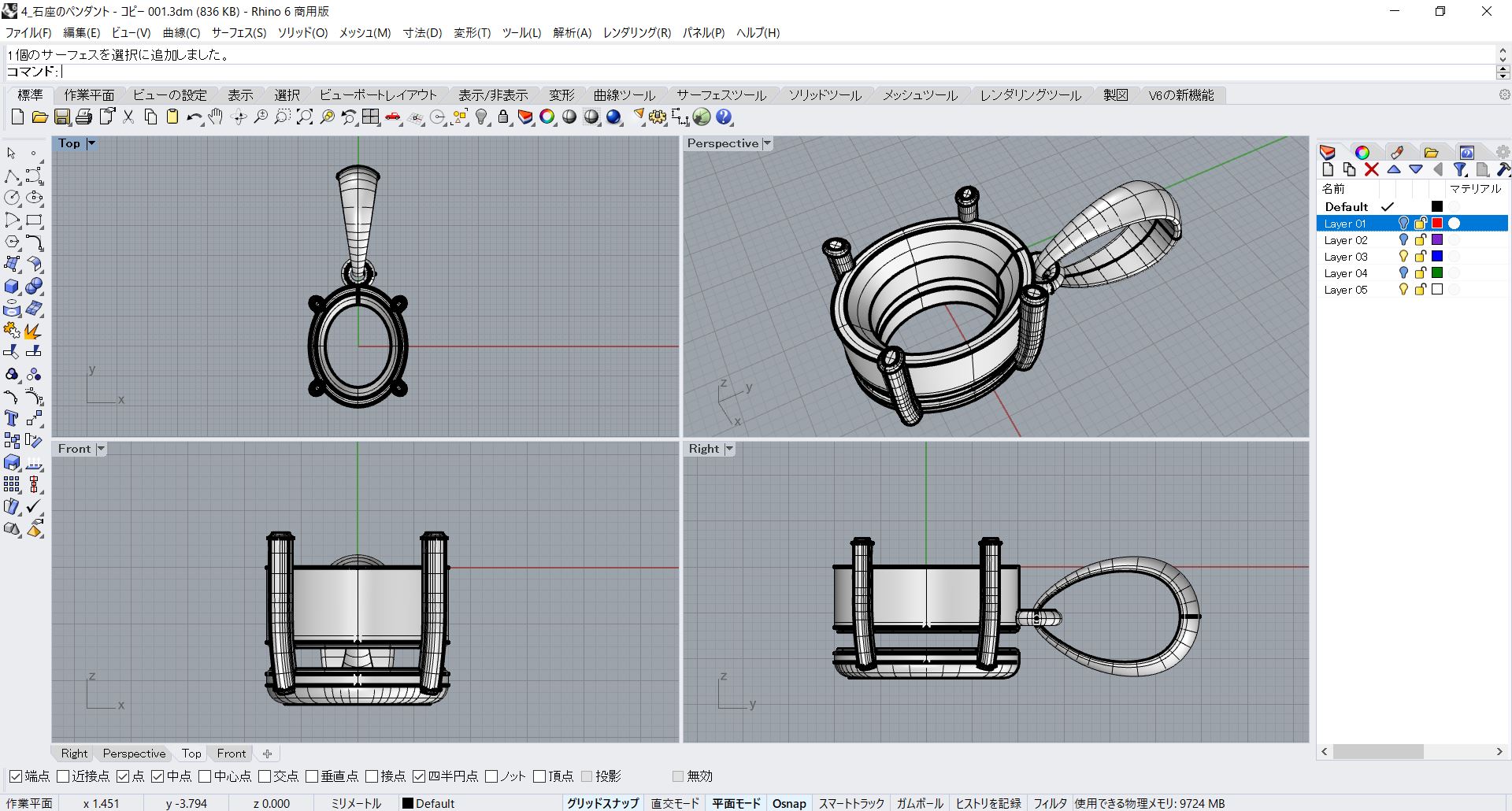
Topビューで中石サイズの曲線を描く
レイヤパネルで「紫」のレイヤがあればチェックをして現在のレイヤにします。
メニューの「曲線 > だ円 > 中心から」を選択します。
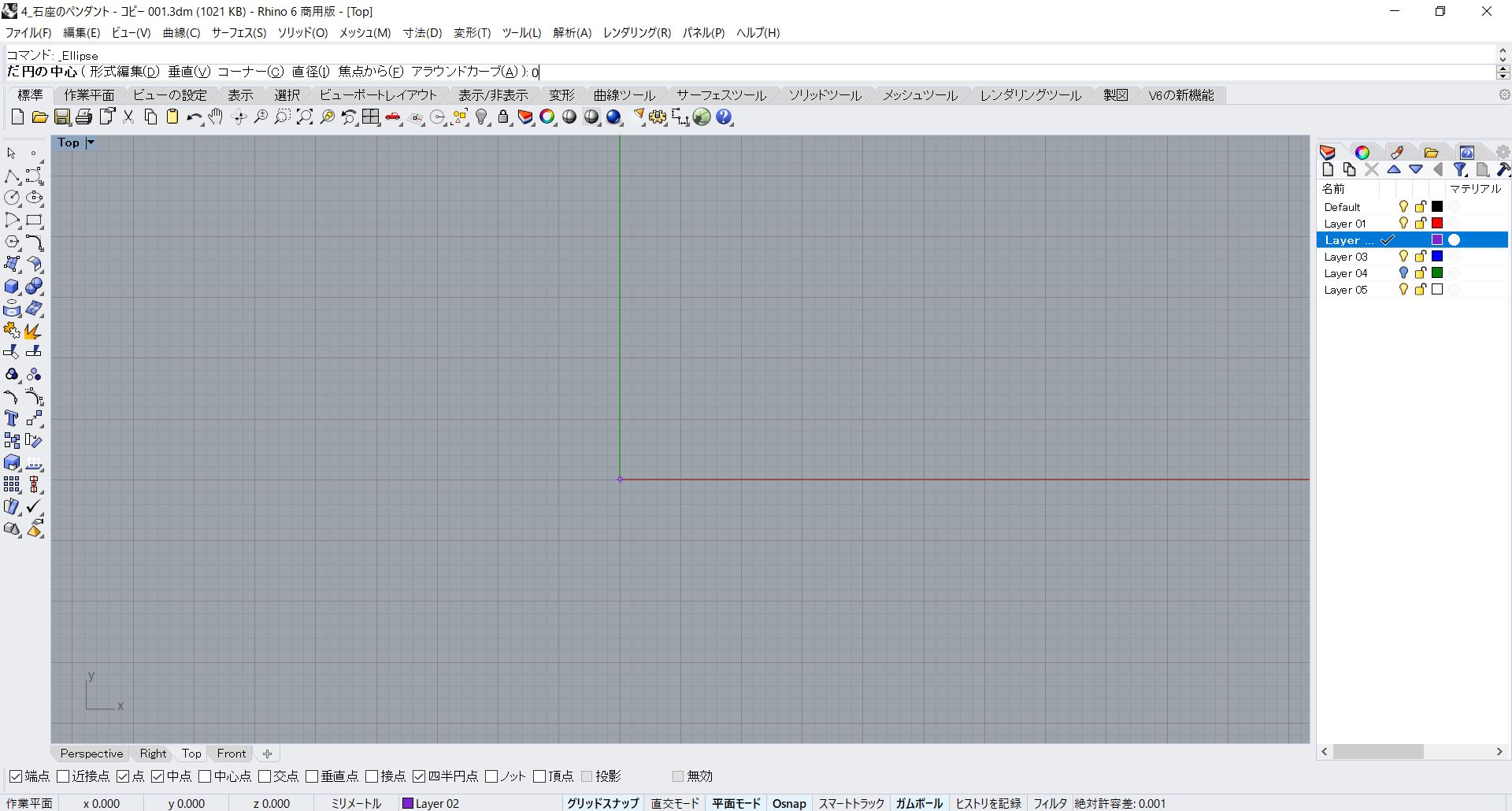
コマンドプロンプトで「だ円の中心」と聞かれますので「0」を入力します。
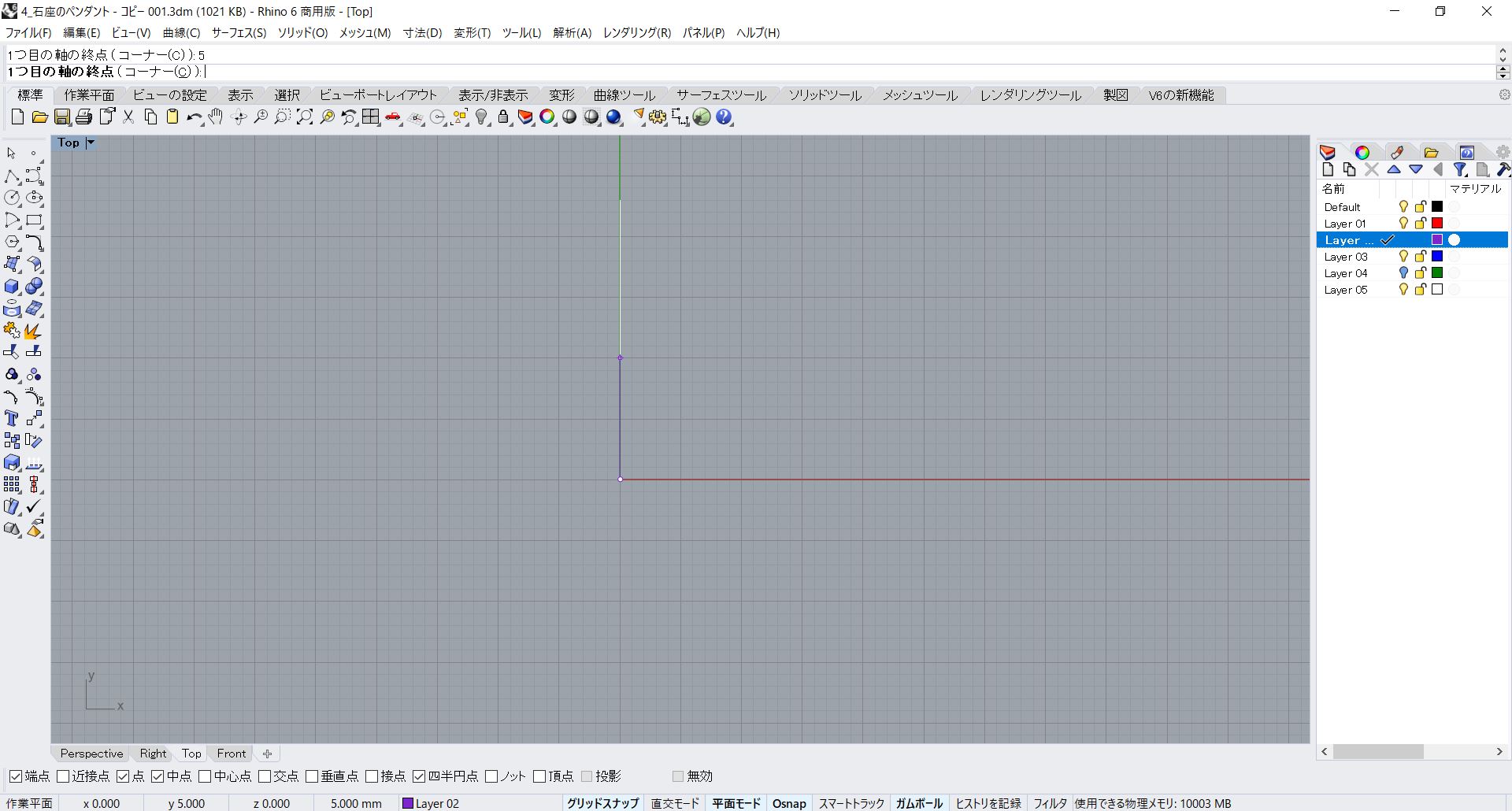
次に「1つ目の軸の終点」と聞かれますので「5」(縦の半径)と入力し、「SHIFT」キーを押しながら画面上側の任意の場所をクリックします。
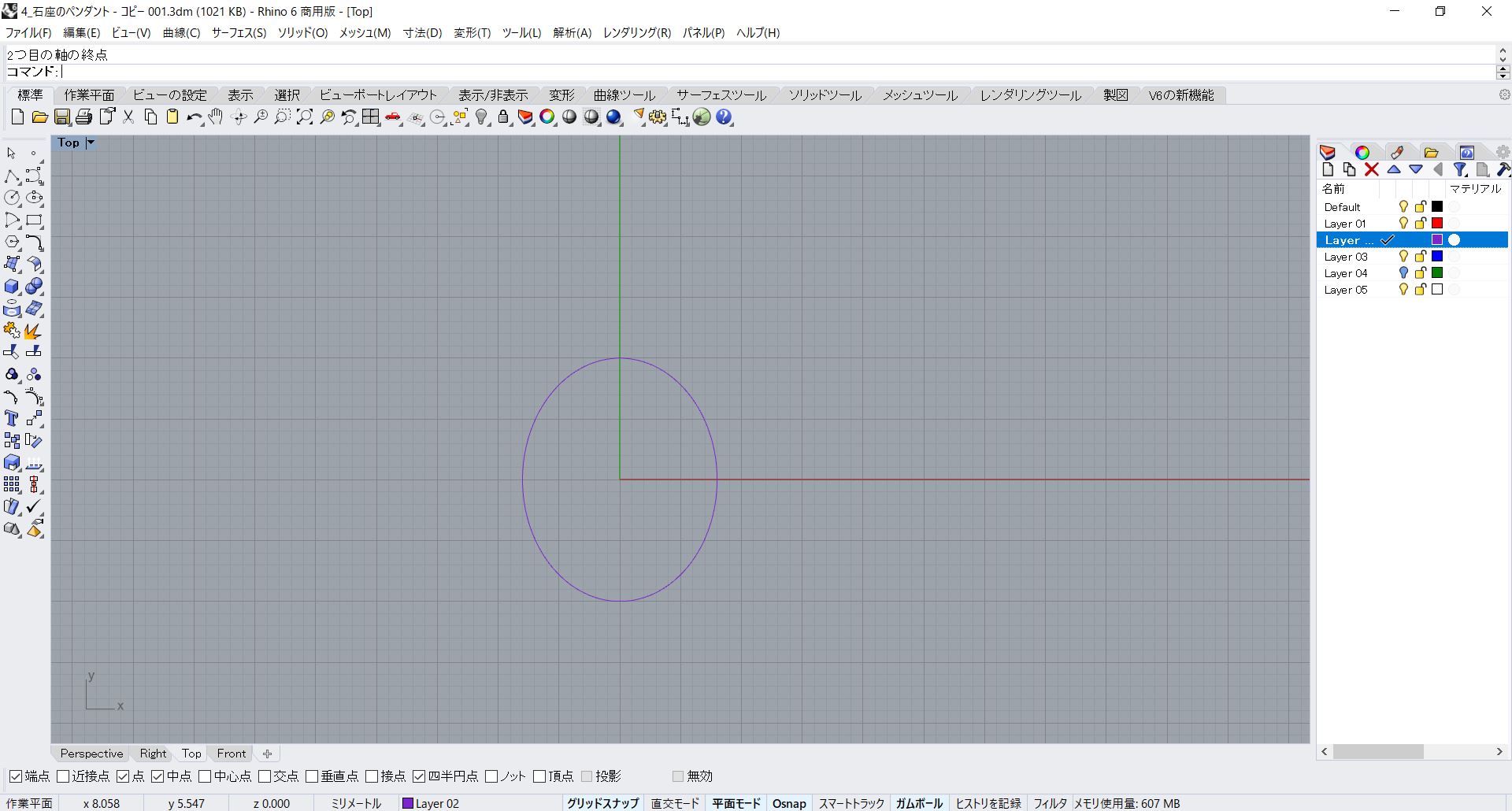
次に「2つ目の軸の終点」と聞かれますので「4」(横の半径)と入力し、「SHIFT」キーを押しながら画面右側の任意の場所をクリックします。
これで縦10×横8mmのだ円が描けました。
Frontビューで断面線を作成する
Osnapの「端点」「四半円点」にチェックします。
ポリラインで距離と方向の拘束を利用し、まず四半円点の内側に0.5mmの線を描きます。
下側に6mm、左側に1.2mm、上側に4.5mm、横線の端点に戻るの順に描きます。(下図参照)
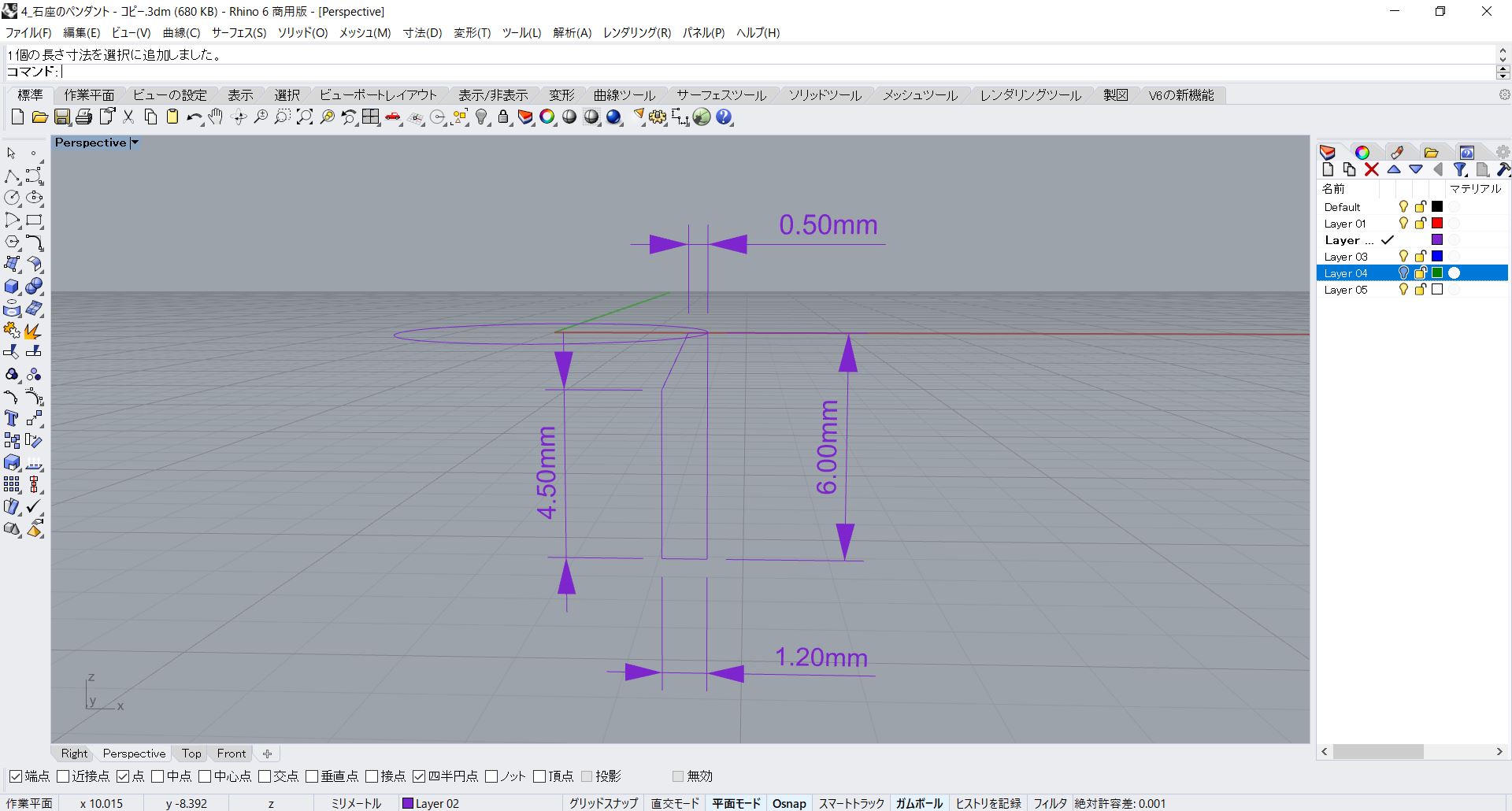
Perspectiveビューで石座を作成する
メニューの「サーフェス > レールに沿って回転」を選択します。
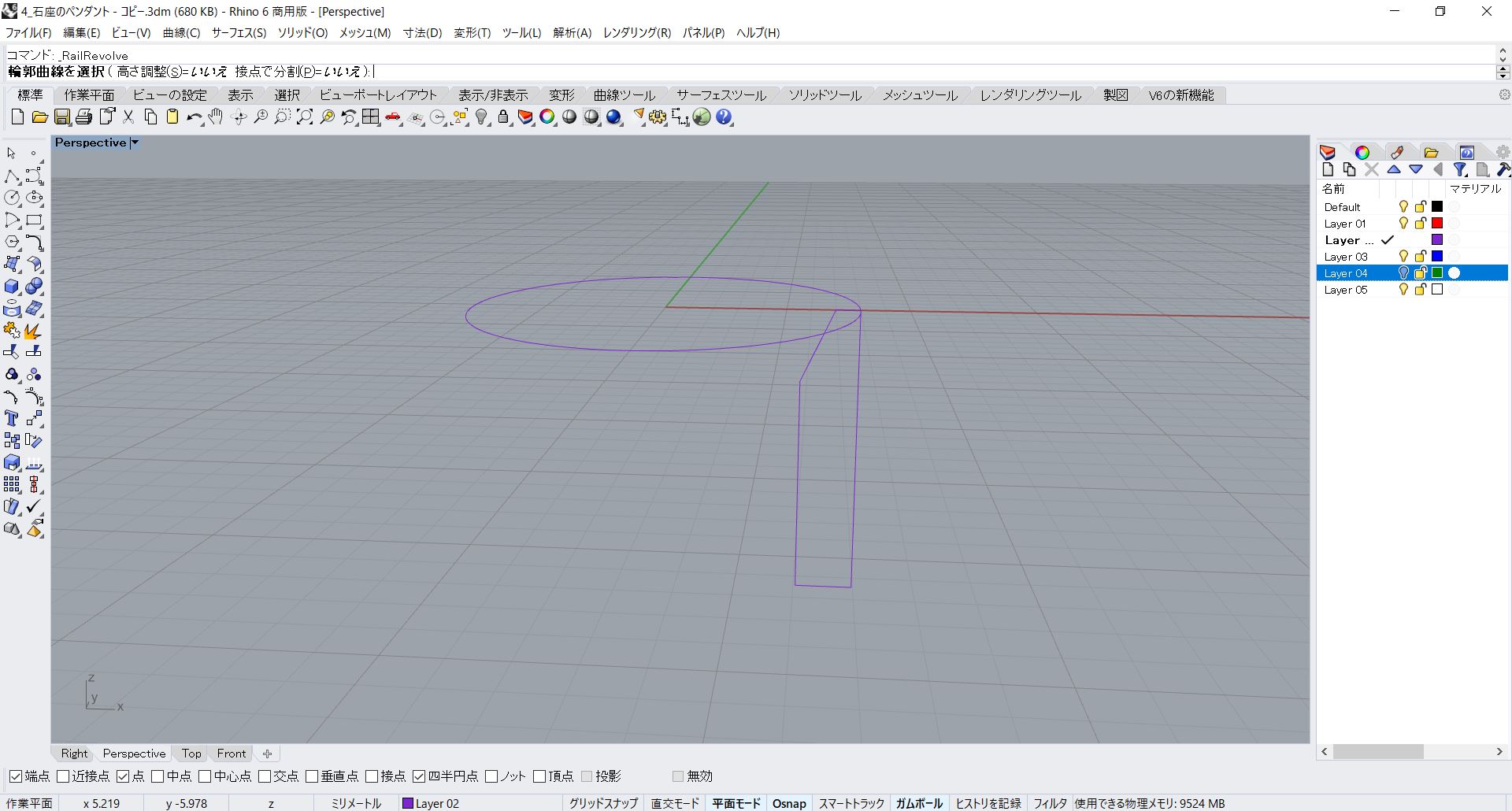
コマンドプロンプトで「輪郭曲線を選択」と言われますので石座の断面線を選択します。
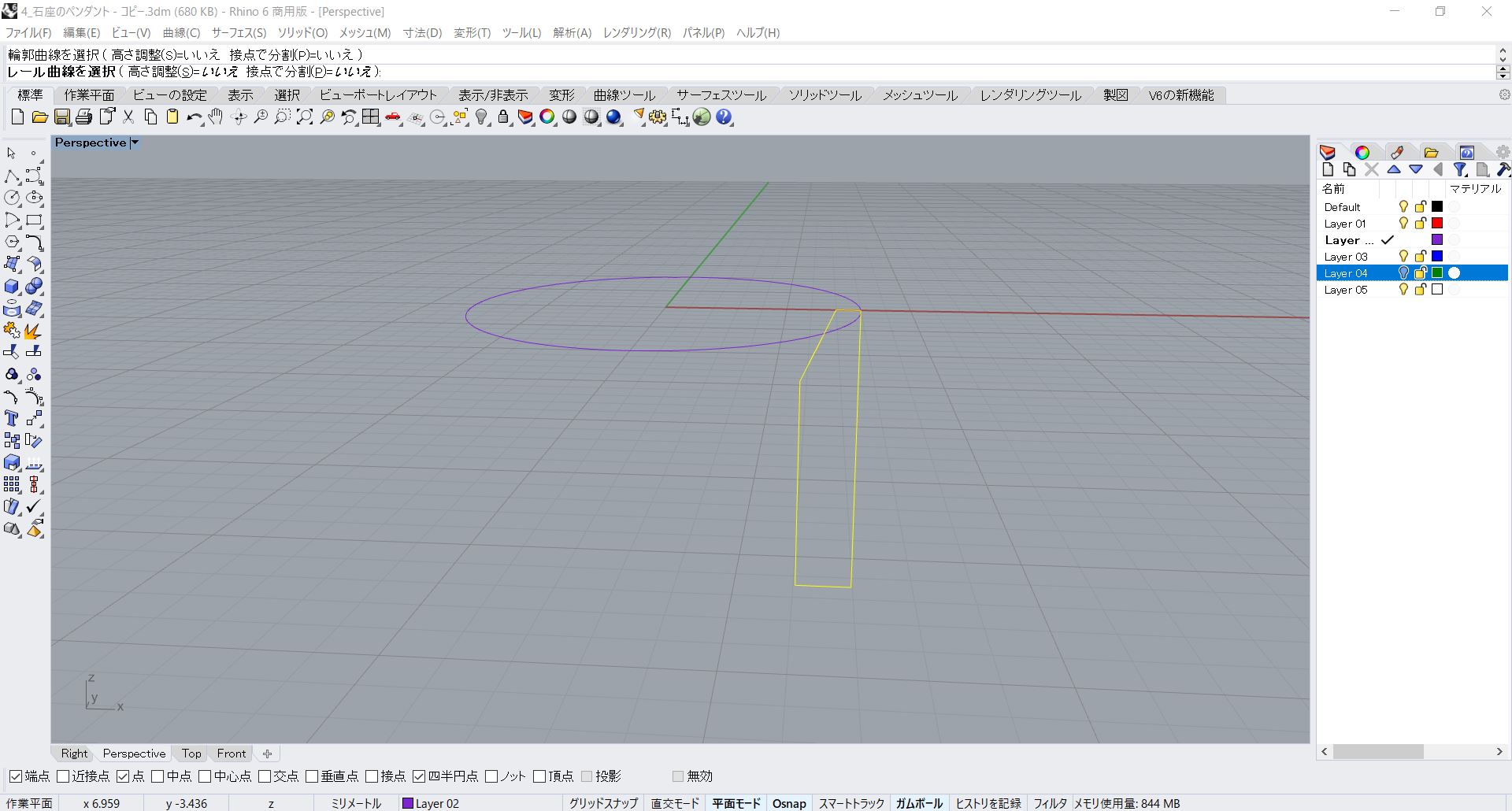
次に「レール曲線を選択」と言われますので中石のサイズ円を選択します。
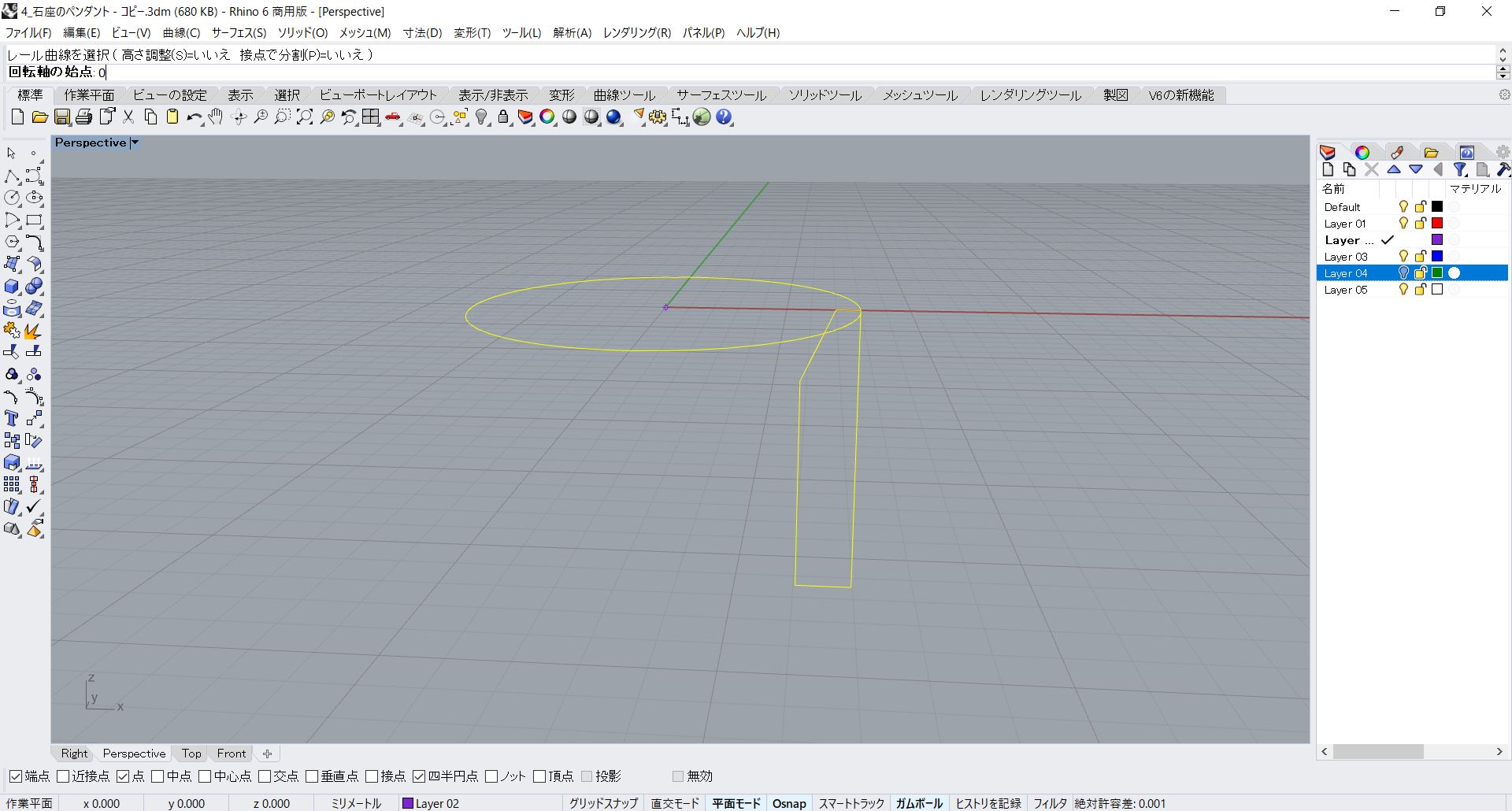
次に「回転軸の始点」と聞かれますので「0」と入力します。
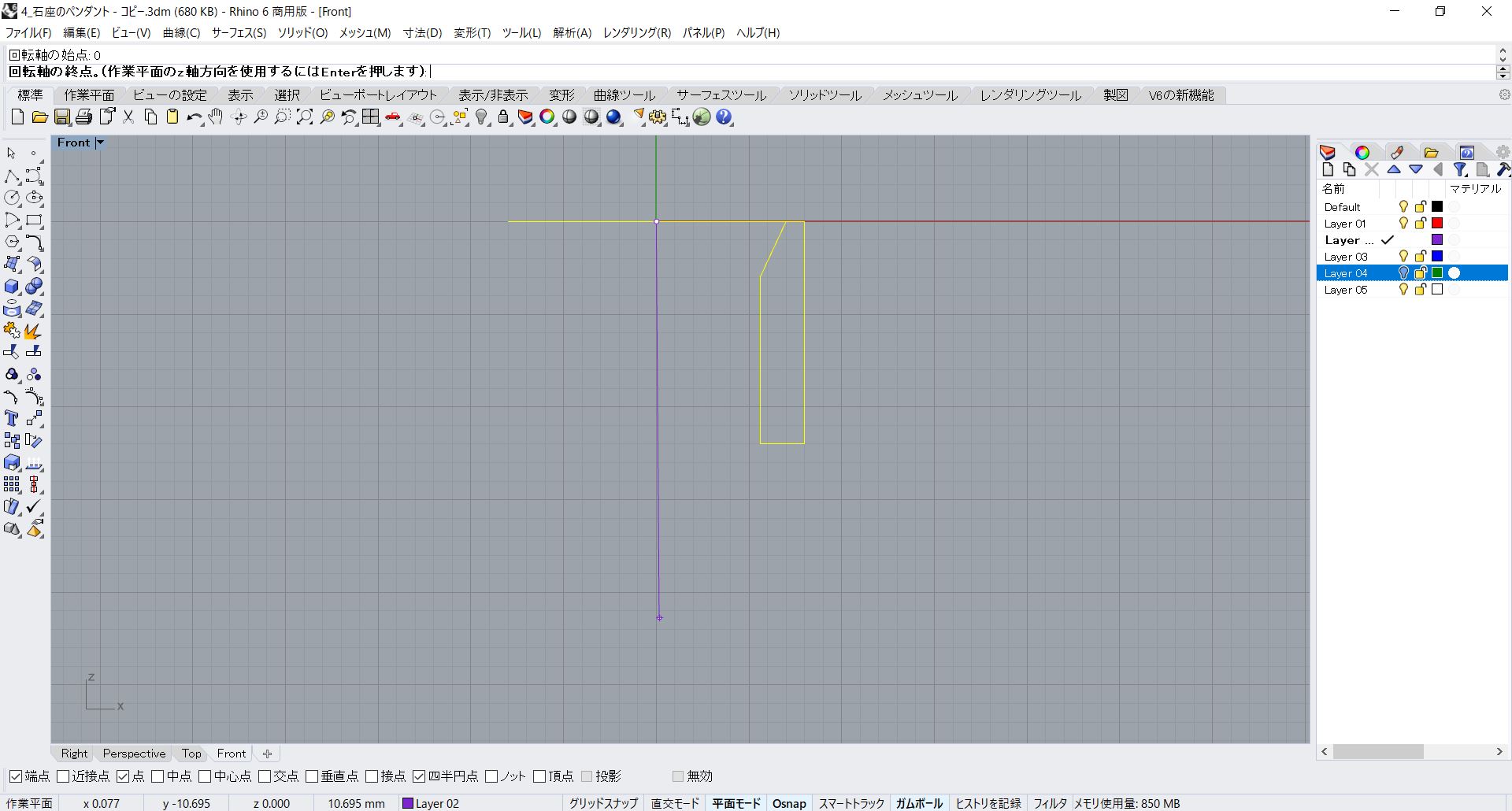
次に「回転軸の終点」と聞かれますのでFrontビューに移動して「SHIFT」キーを押しながら画面下側の任意の場所をクリックします。
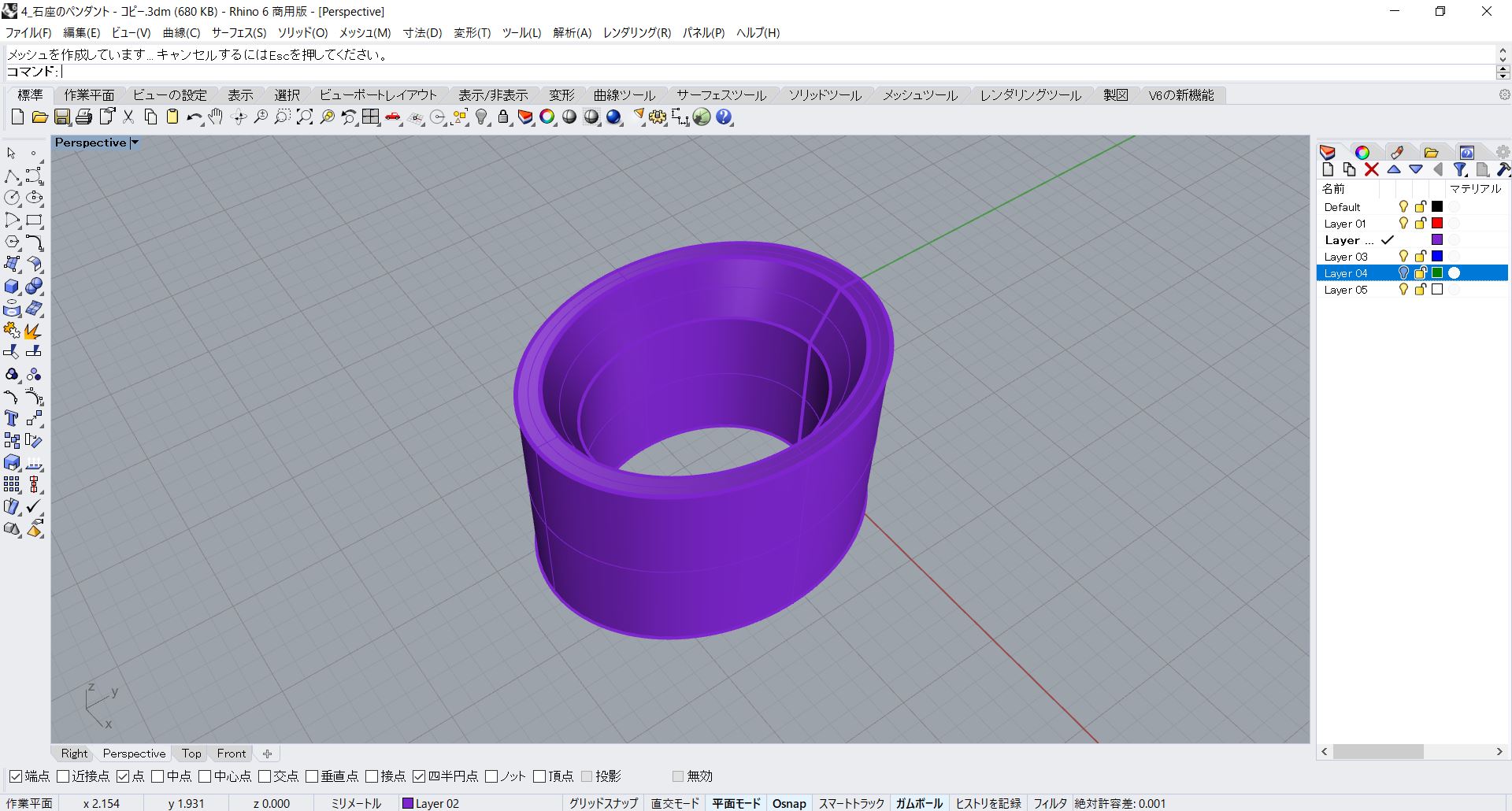
これで石座ができましたので次に明かり取を入れて2段腰にします。
Topビューでメニューの「ソリッド > 直方体 > 2コーナー、高さ指定」を選択します。
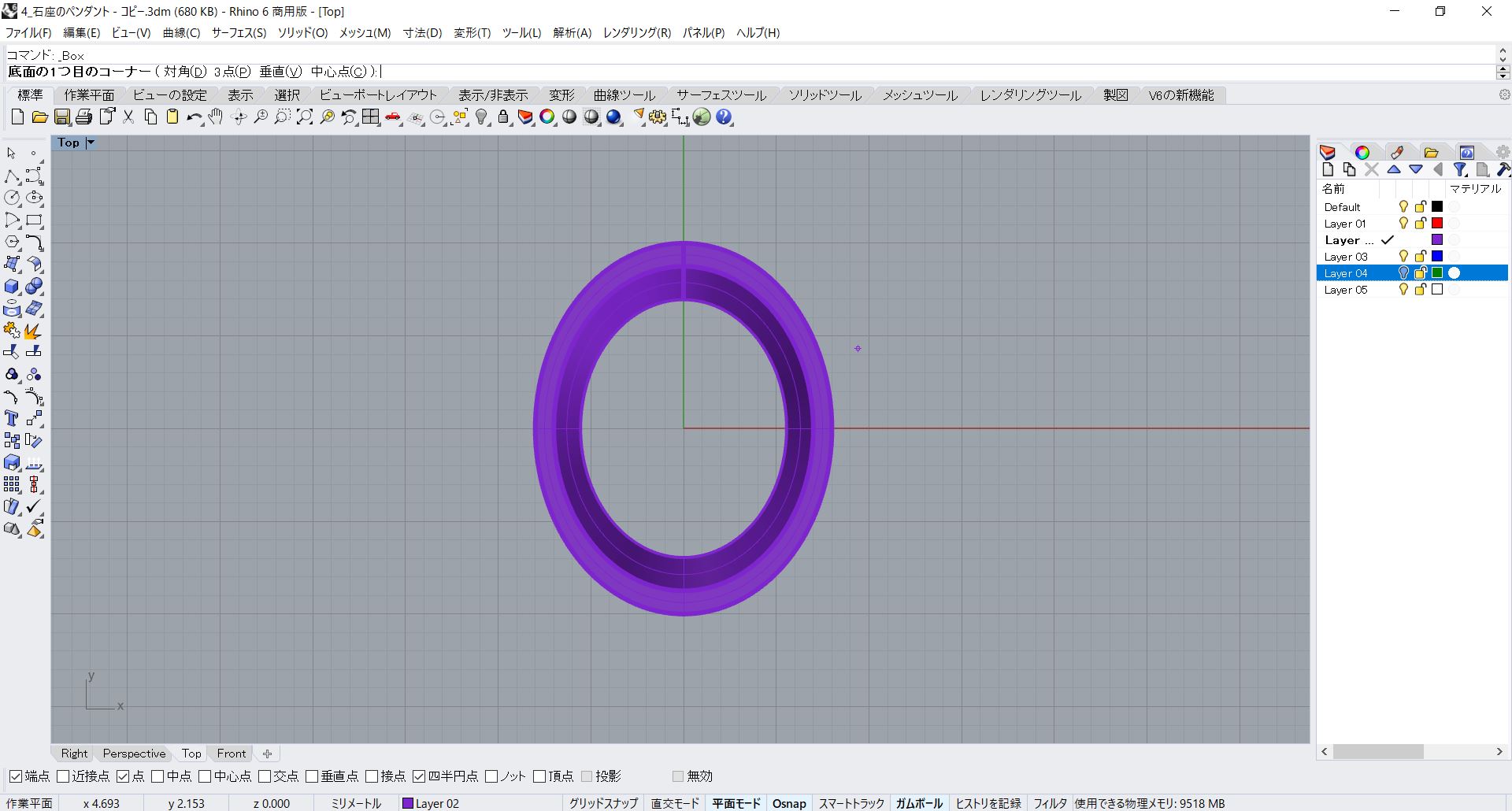
コマンドプロンプトで「底面の1つ目のコーナー」と聞かれますので、石座より大きく囲める任意の点をクリックします。
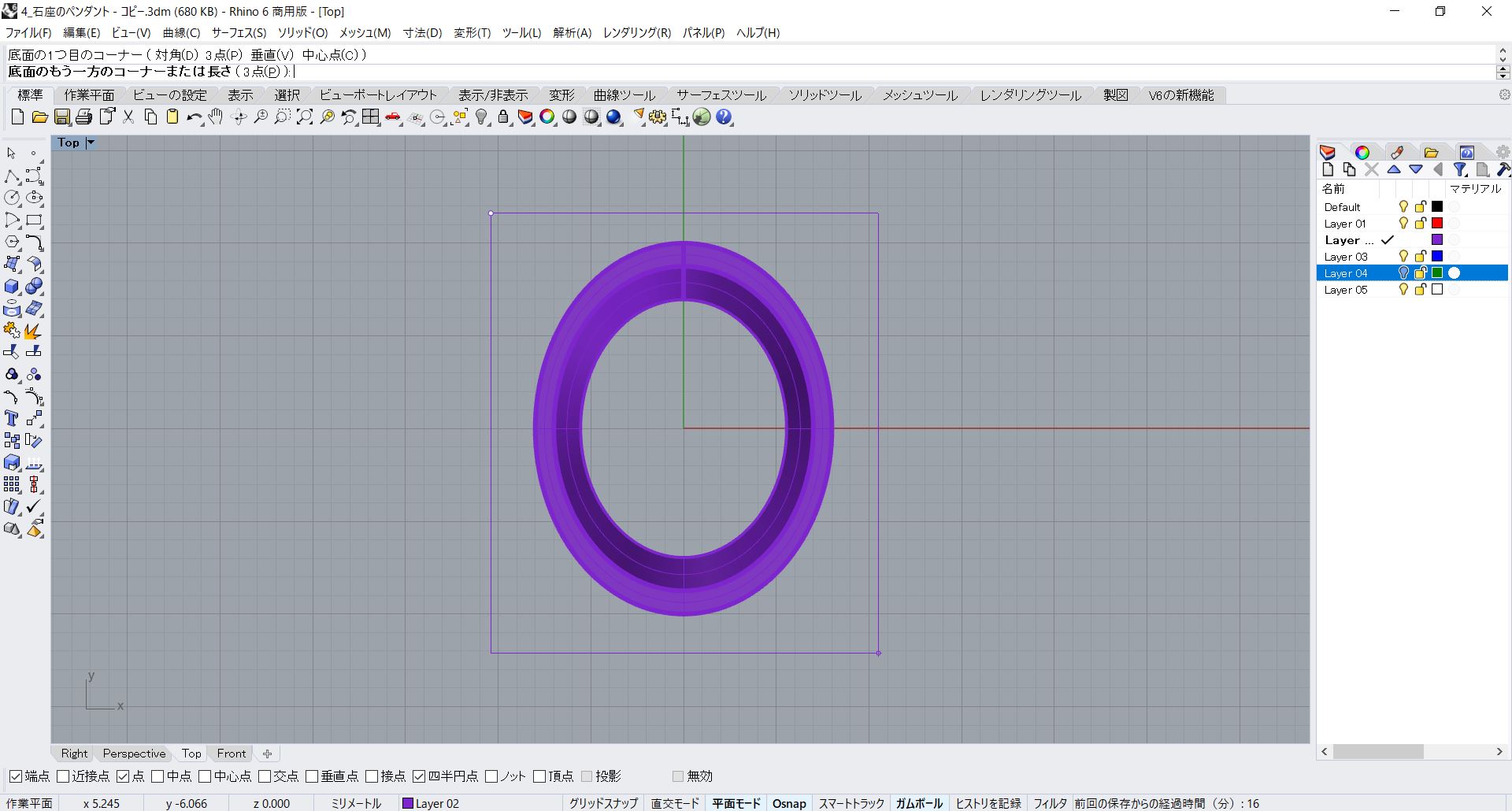
次に「底面のもう一方のコーナーまたは長さ」と聞かれますので適当な位置をクリックします。
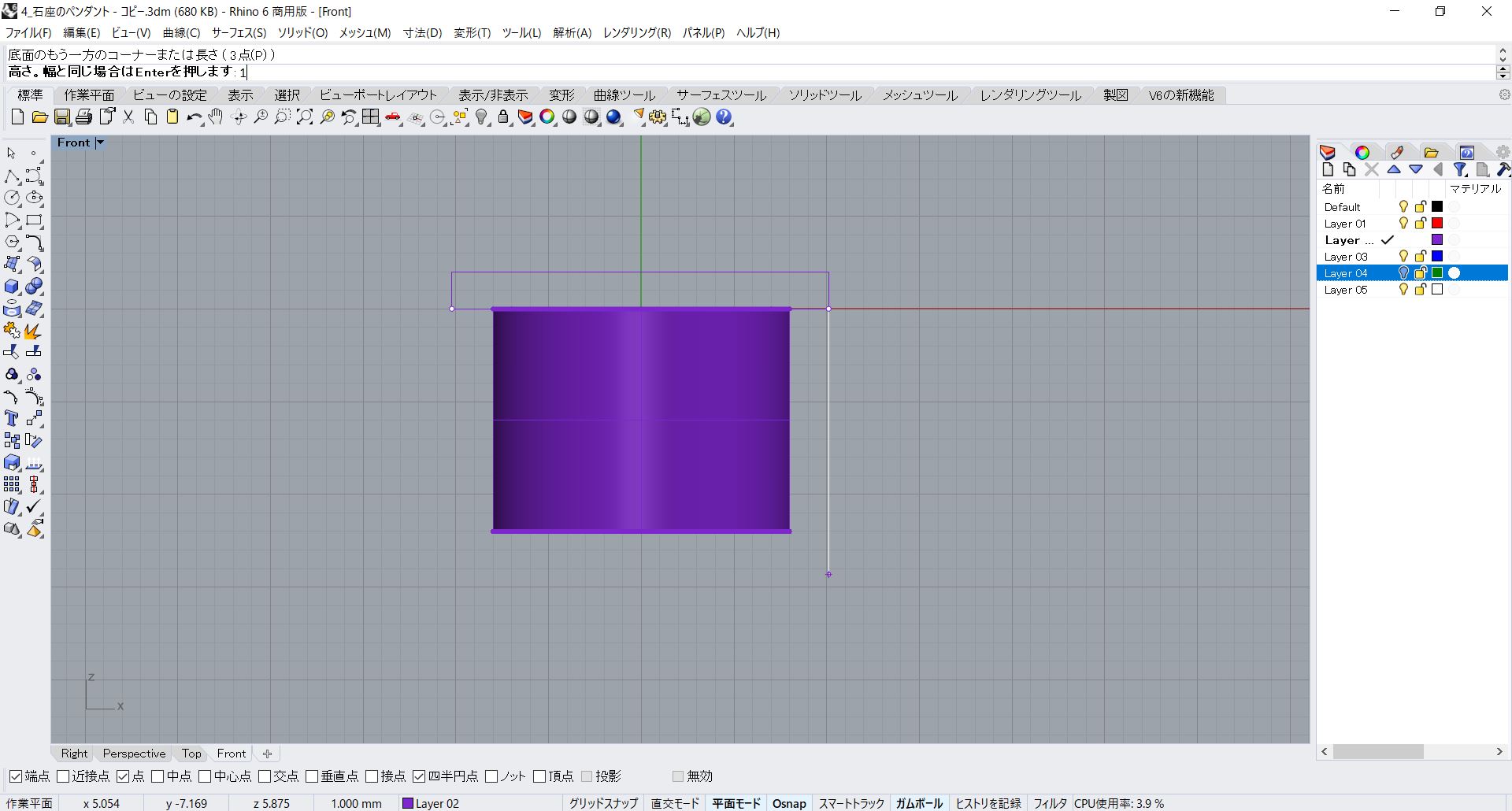
次に「高さ」と聞かれますのでFrontビューに移動して1mmと入力します。
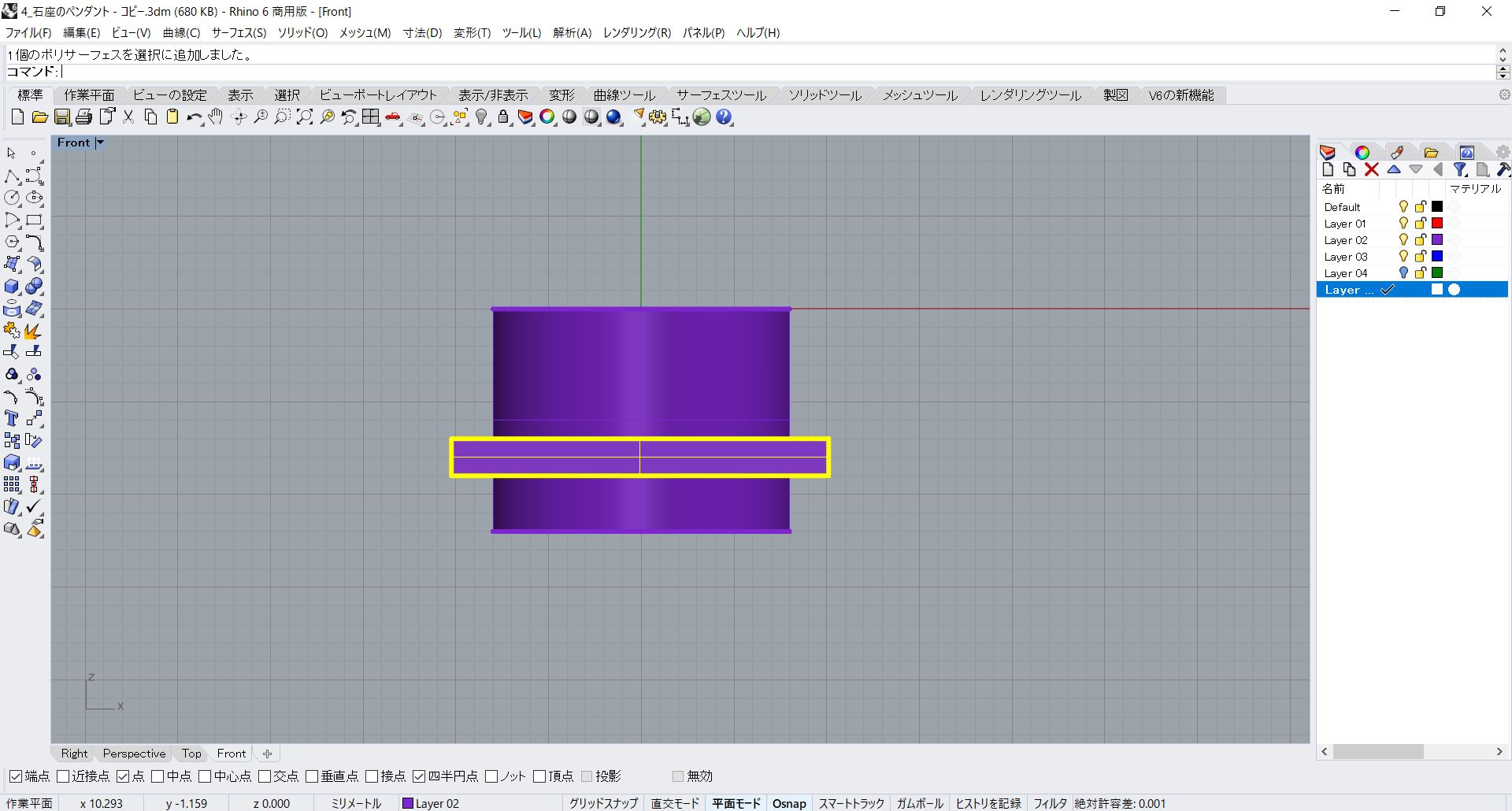
次に作った直方体をZ軸の下方向に4.5mm移動します。
次は先に作成した石座から直方体と重なる部分を削除して明かり取の空間を作ります。
Perspectiveビューに戻り、メニューの「ソリッド > 差」を選択します。
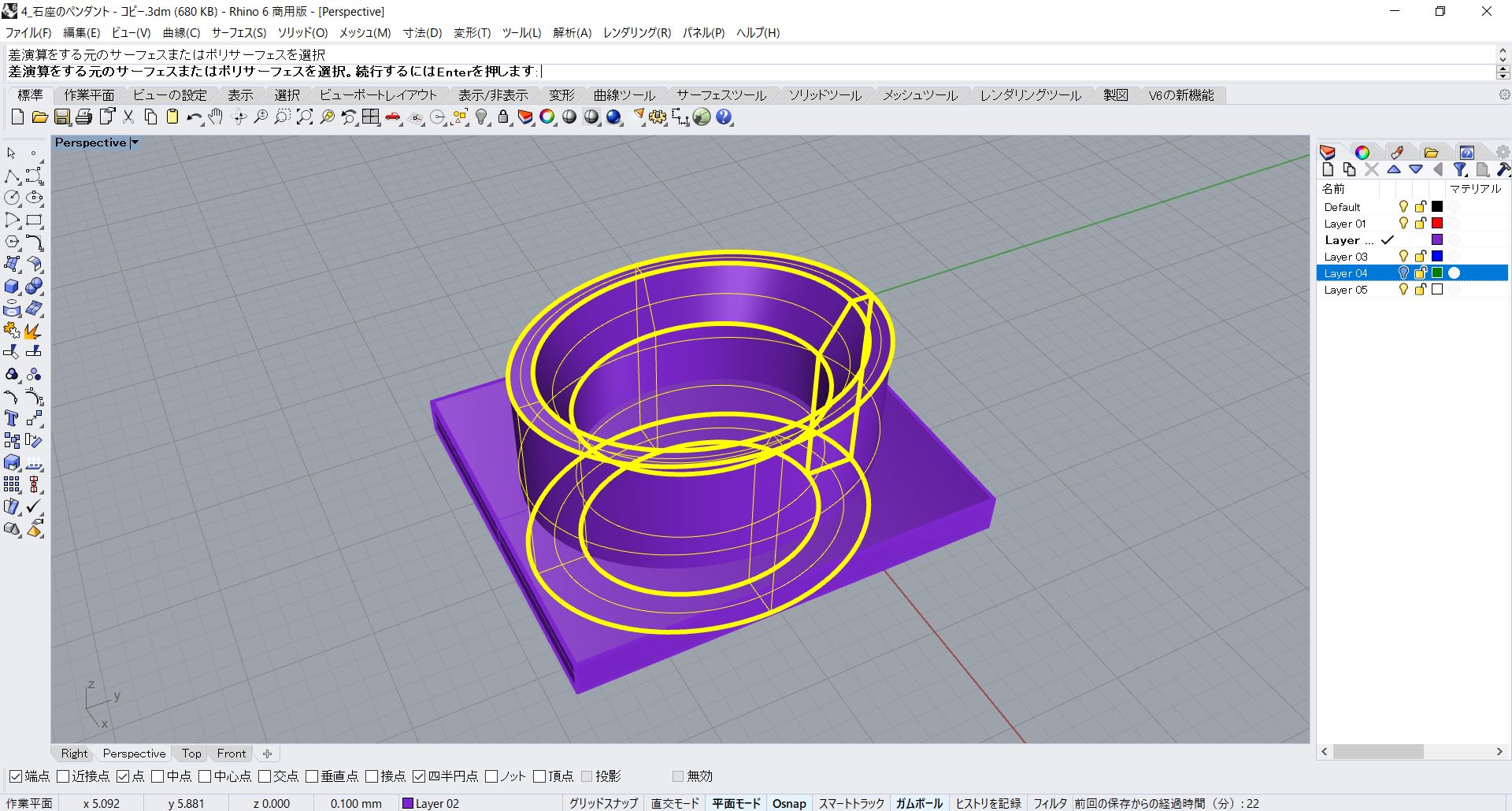
コマンドプロンプトから「差演算をする元のサーフェスまたはポリサーフェスを選択」と言われますので石座を選択しマウスを右クリックします。
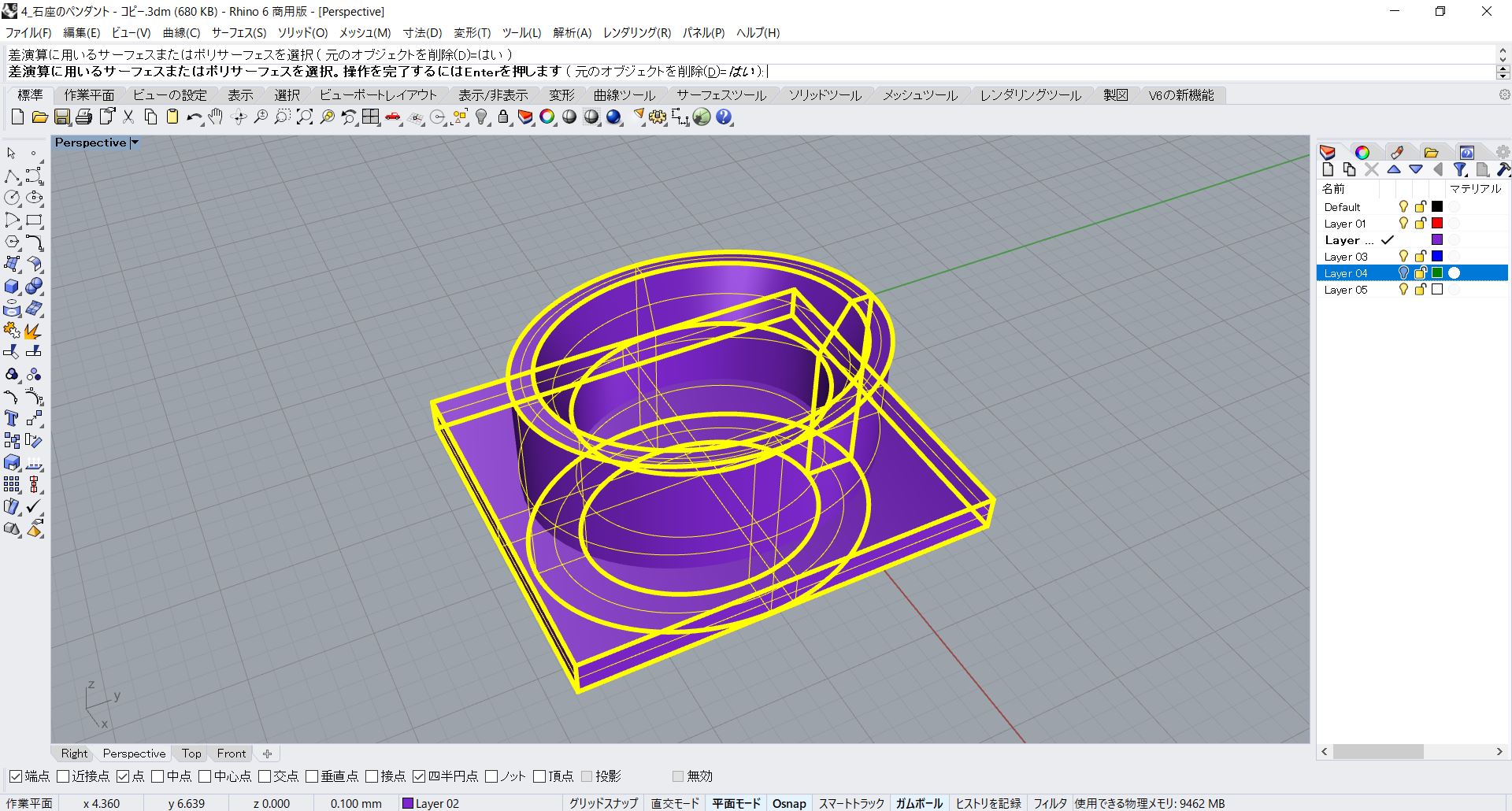
次に「差演算に用いるサーフェスまたはポリサーフェスを選択」と言われますので作成した直方体を選択しマウスを右クリックします。
※もし「元のオブジェクトを削除=いいえ」になっていて直方体が残ってしまったら削除しておきます。
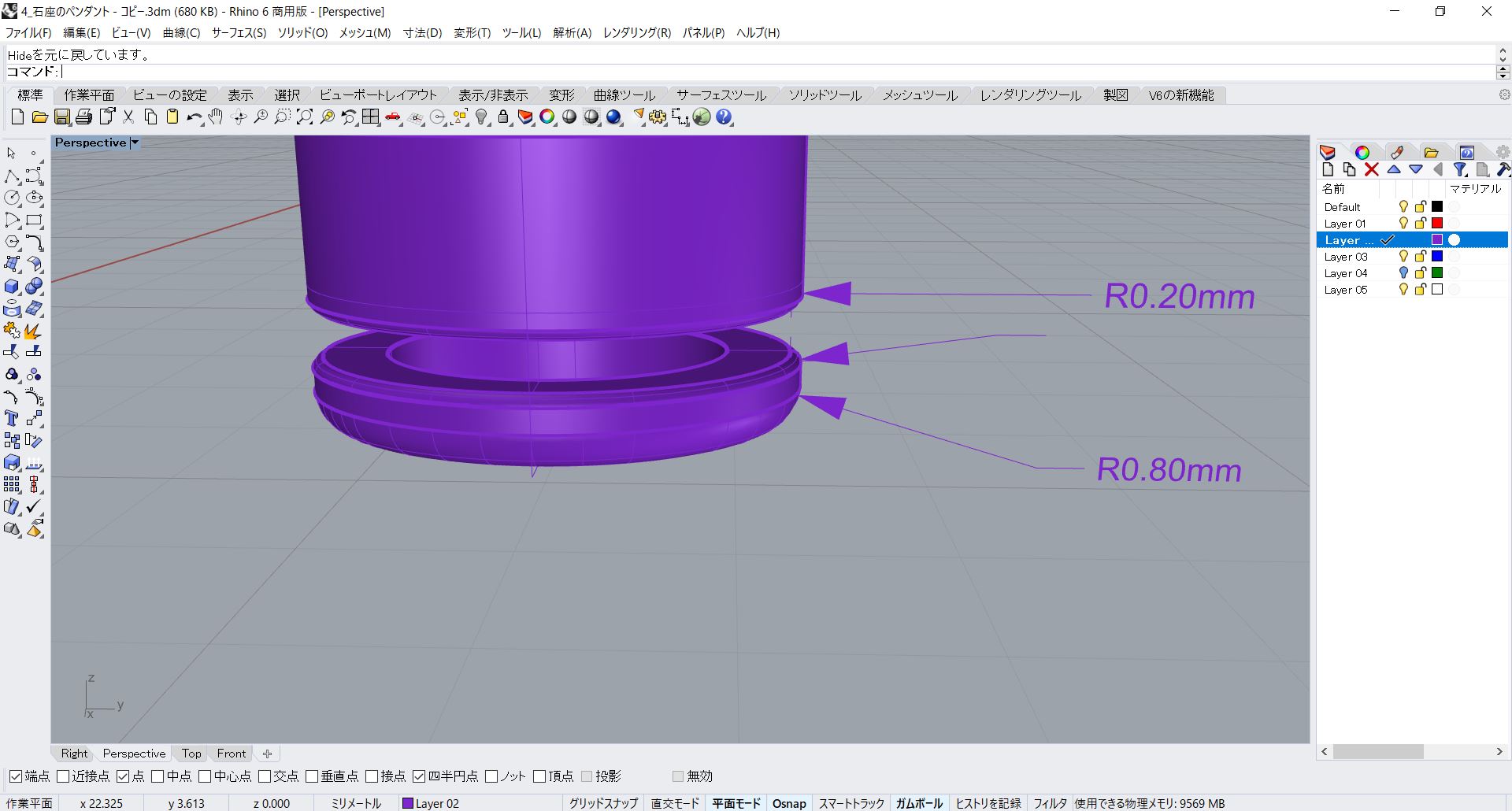
次は石座のエッジに画像のように0.2mmと0.8mmのフィレットを付けます。
爪を作成する
次にTopビューで爪の断面線を描きます。
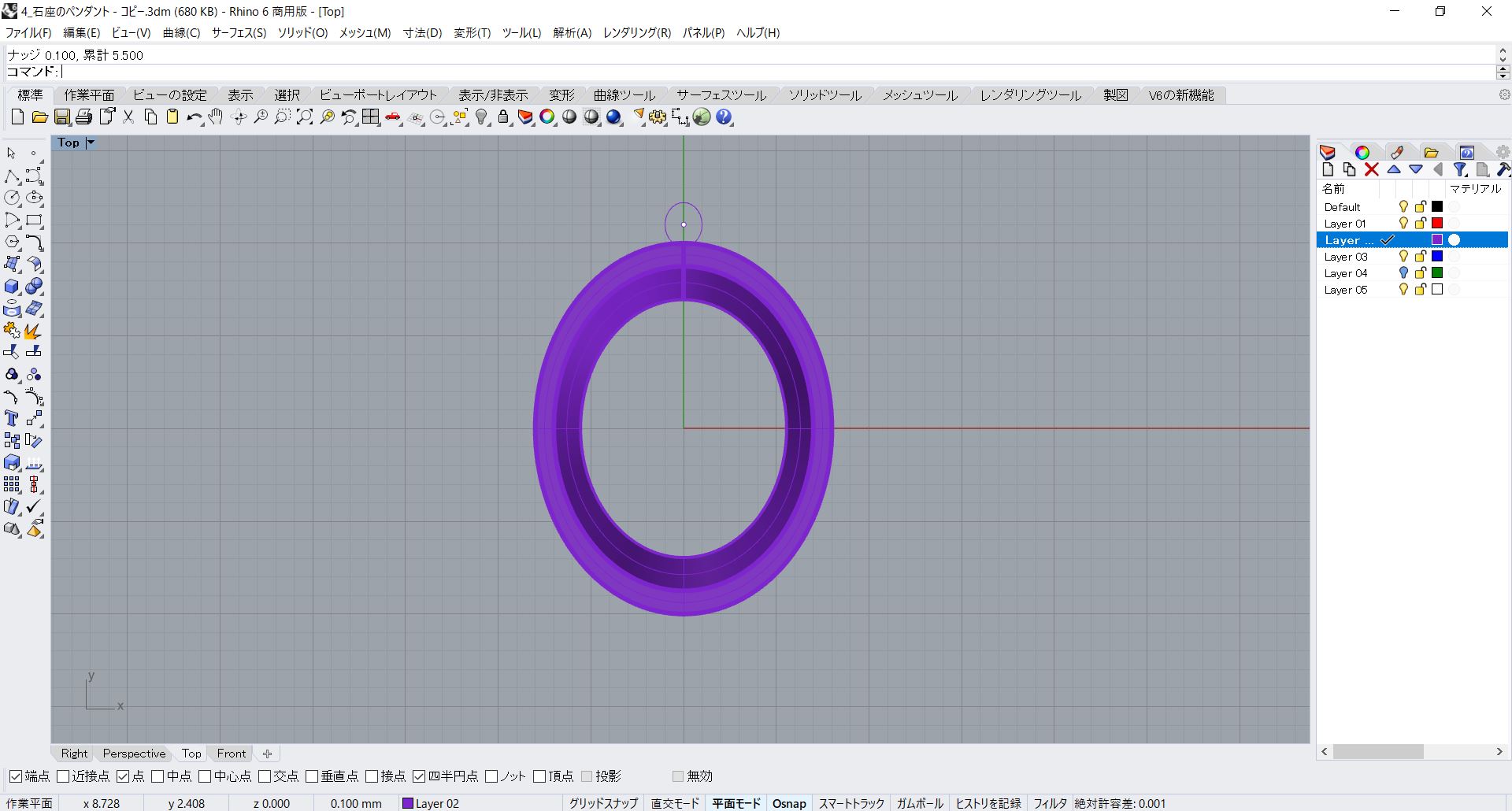
「0」原点に点を打ち、その点を中心に1.2×1mmの縦長のだ円を描きます。
次に点とだ円を一緒にY軸の上方向に5.5mm、少しだけ石座にかかる位置に移動します。
Perspectiveビューで

爪の断面線を「両方向=はい」にして3.5mm押し出して爪を作ります。
ソリッドを「はい」にしてキャップをしておきます。
これで長さ7mmの爪ができましたので、位置を調整するため選択しておきます。
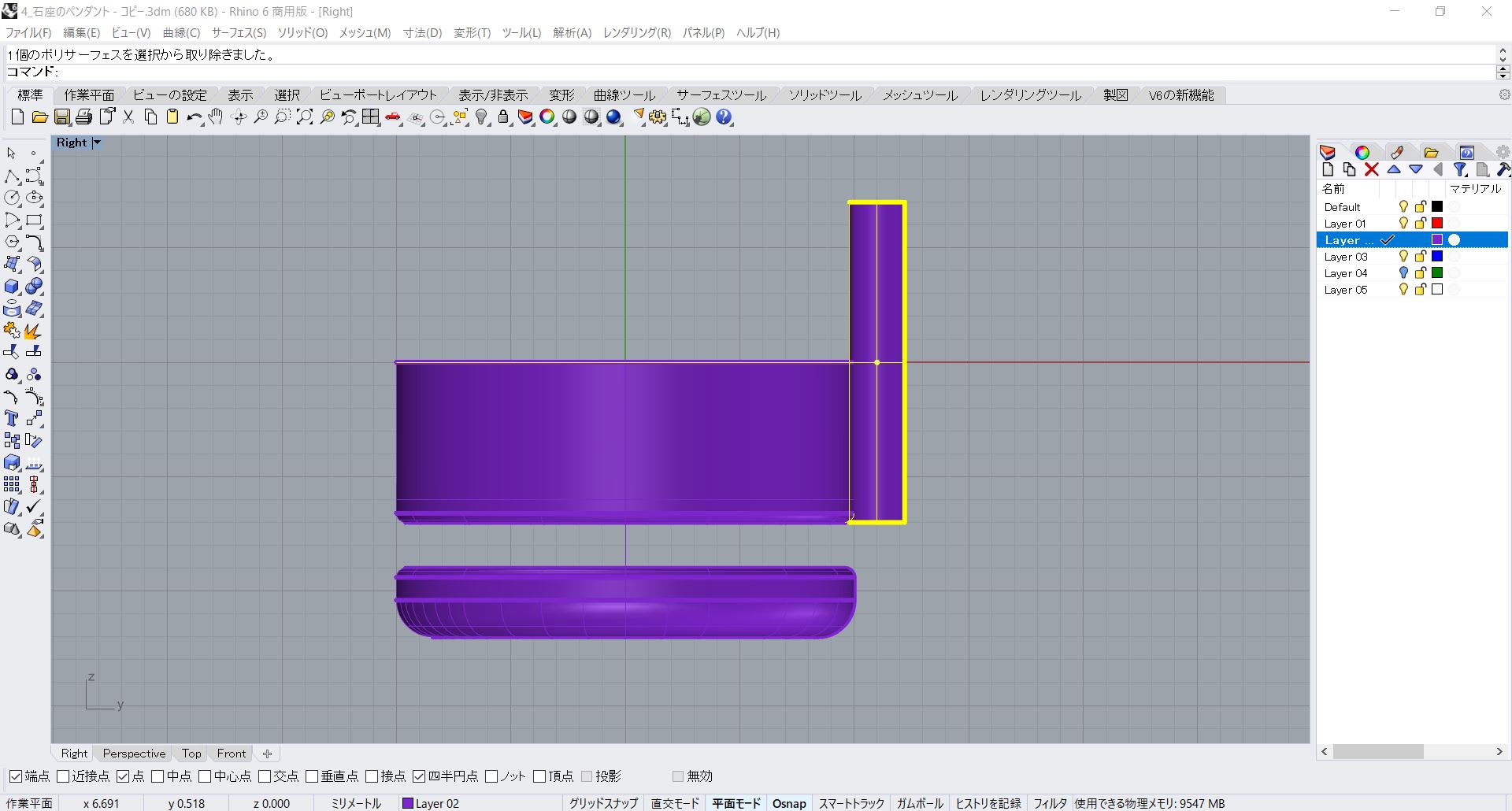
「爪」と「楕円」と「点」が全て含まれるように囲んで選択します。
※複数のオブジェクトを「窓」で選択する方法
オブジェクトは「囲み窓」「交差窓」で複数選択でき便利です。
「囲み窓」での選択
囲み窓での選択は、オブジェクトのない部分をクリックし、左から右方向にドラッグします。
窓に完全に入っているオブジェクトが選択されます。
「交差窓」での選択
交差窓での選択は、オブジェクトのない部分をクリックし、右から左方向にドラッグします。
窓に一部でも触っているオブジェクトが選択されます。
どちらもShiftキーを押しながらで選択に追加、Ctrlキーを押しながらで選択から除外できます。
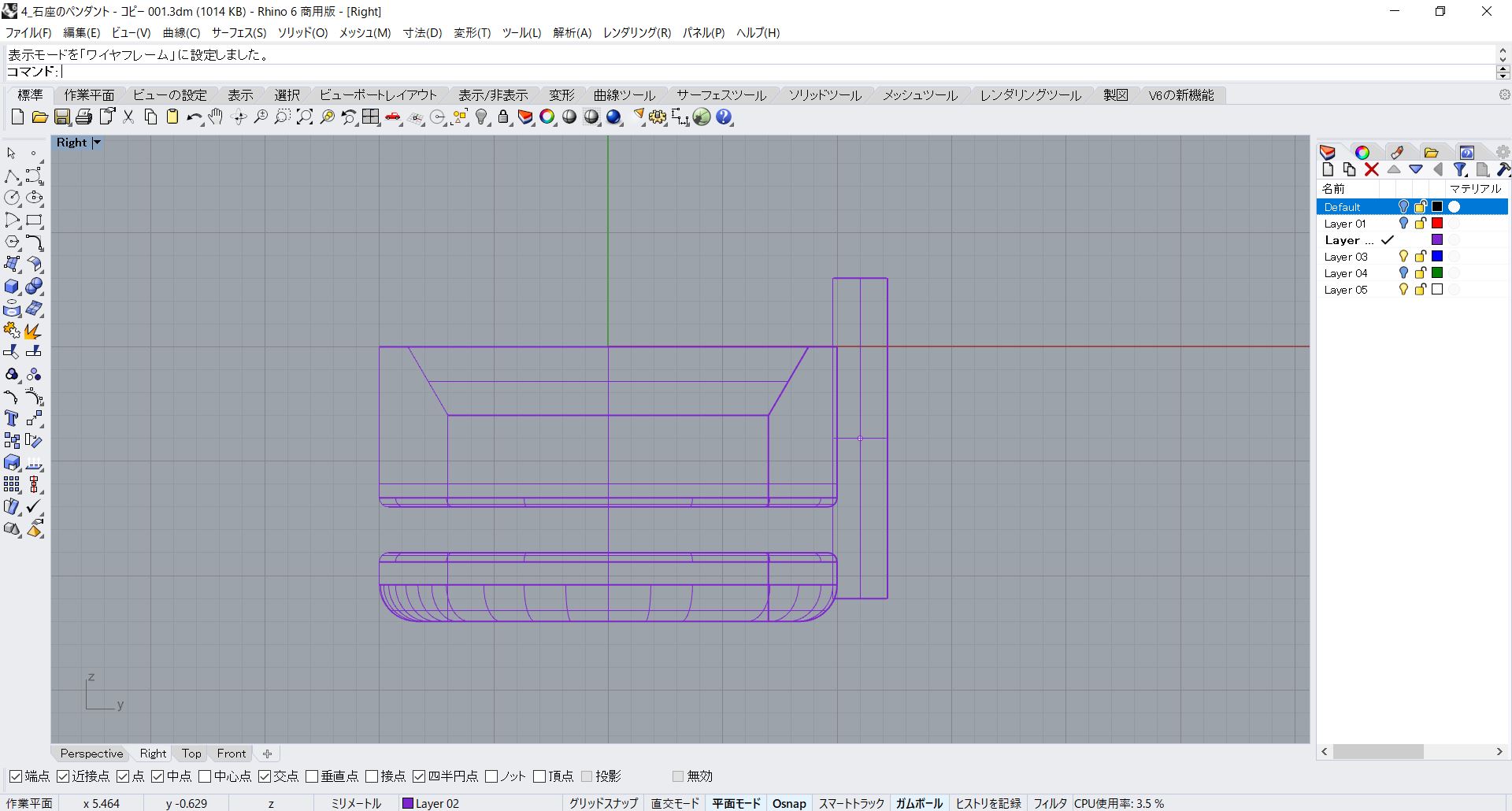
Z軸の下方向に2mm移動し、選択を解除しておきます。
次の処理で点が見やすいように「表示モード」を「ワイヤーフレーム」に変更しておきます。
次は爪を少しだけ曲げますので、先にOsnapの「点」だけにチェックが入るようにしておきます。
Osnapの「点」でマウスを右クリックすると他のチェックが外れて「点」だけがチェックされます。
メニューの「変形 > ベンド」を選択します。
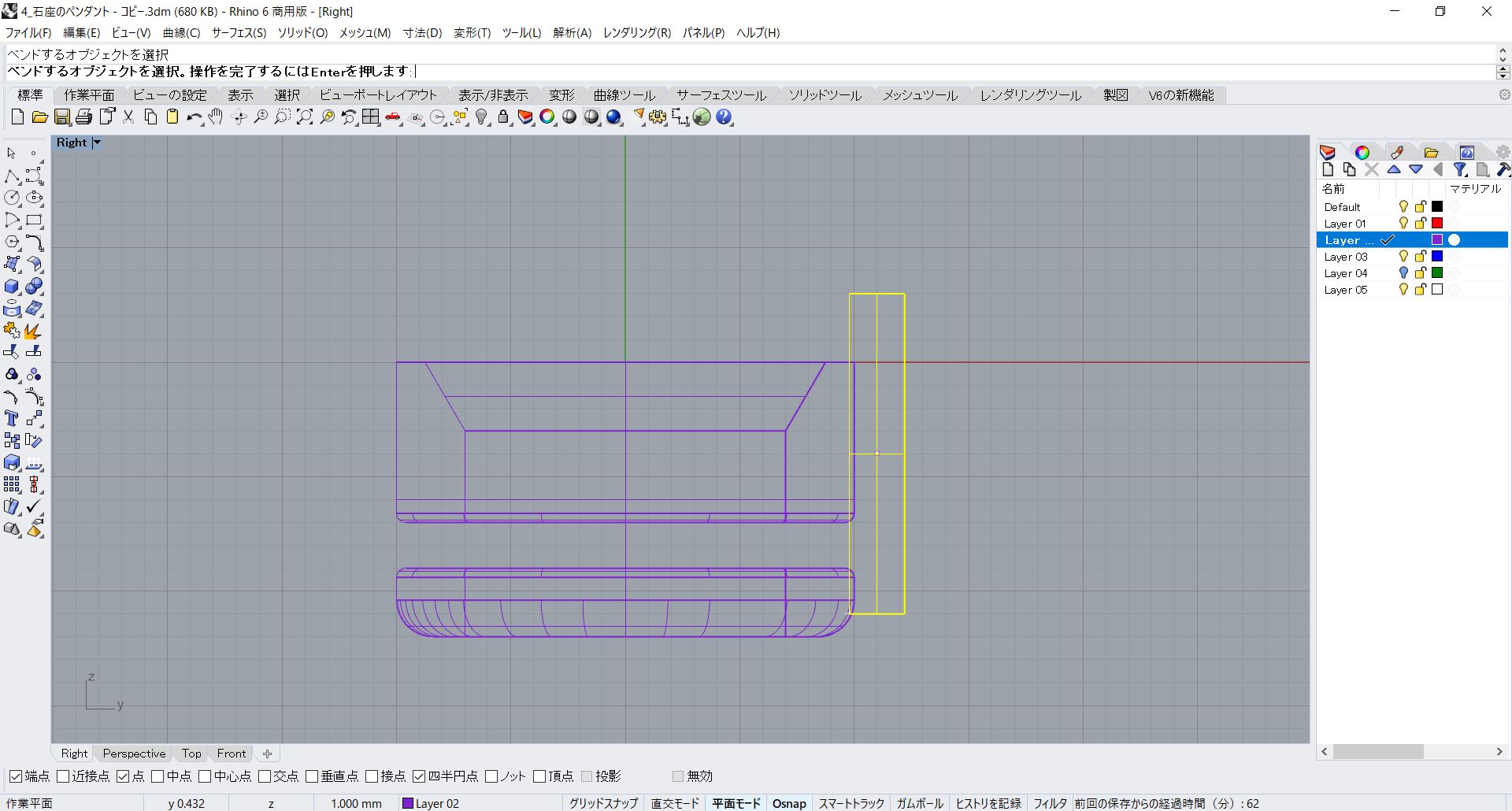
コマンドプロンプトで「ベンドするオブジェクトを選択」と言われますので「爪」を選択しマウスを右クリックします。
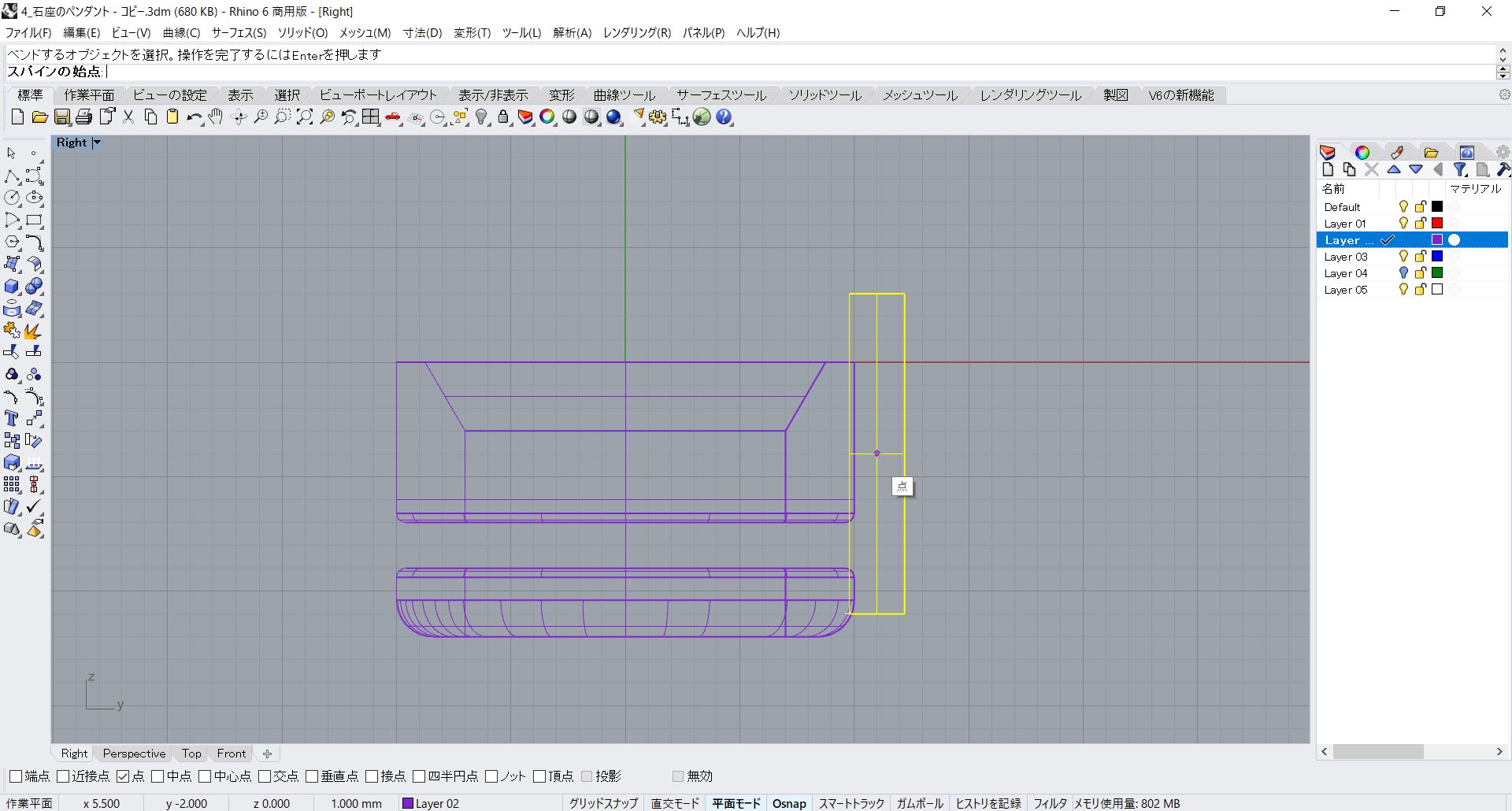
次に「スパインの始点」と聞かれますので爪の中間の「点」を選択します。
続けて「スパインの終点」と聞かれますので「SHIFT」キーを押しながら画面下側の任意の場所をクリックします。
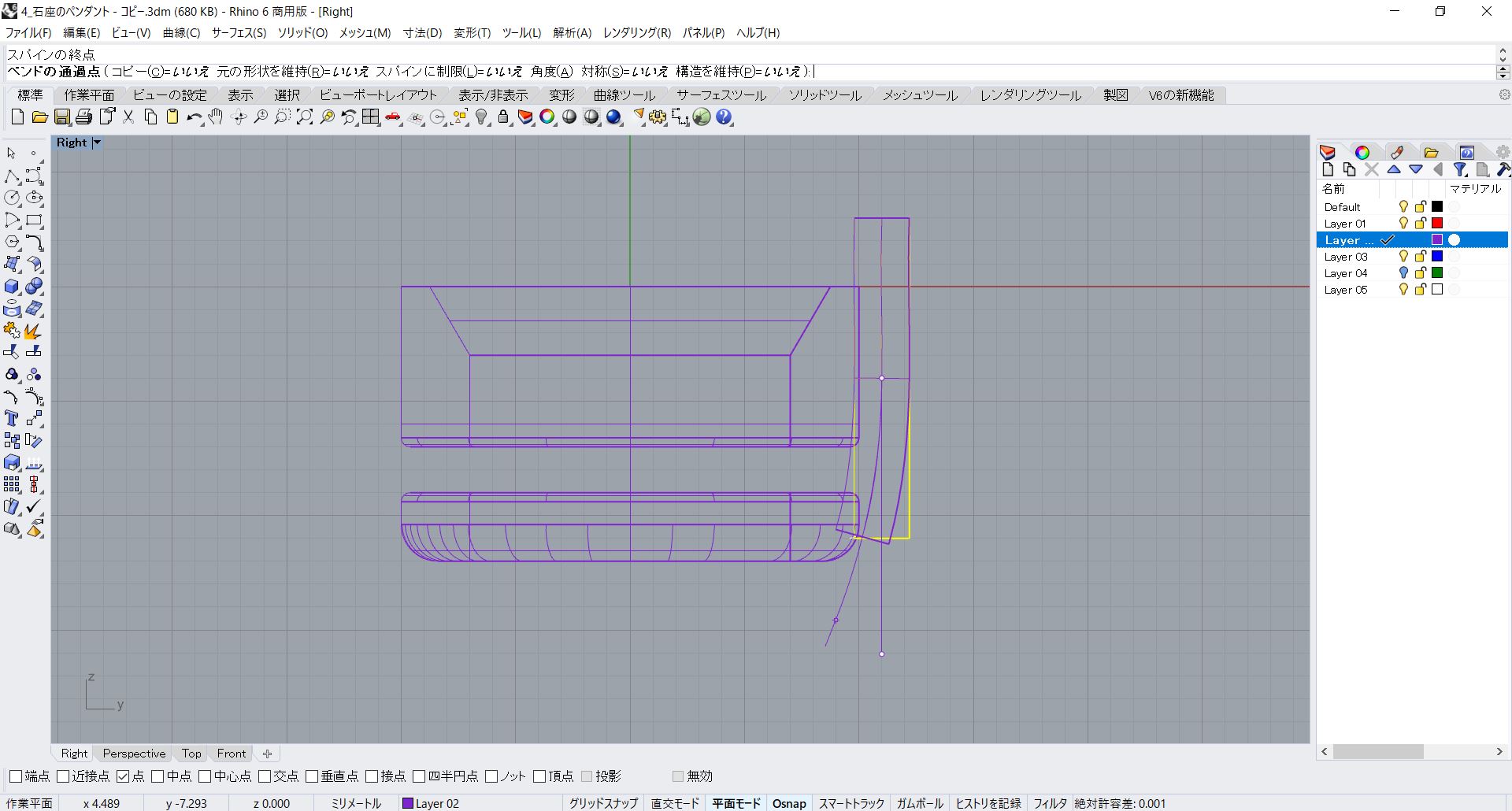
次に「ベンドの通過点」と聞かれますので少しだけ内側に曲げます。
画面を見ながら好みの状態にしましょう。

次に爪の上下にも0.2mmのフィレットを付けます。
次はTop画面で爪を4本にして仕上げます。
メニューの「変形 > 回転」を選択します。
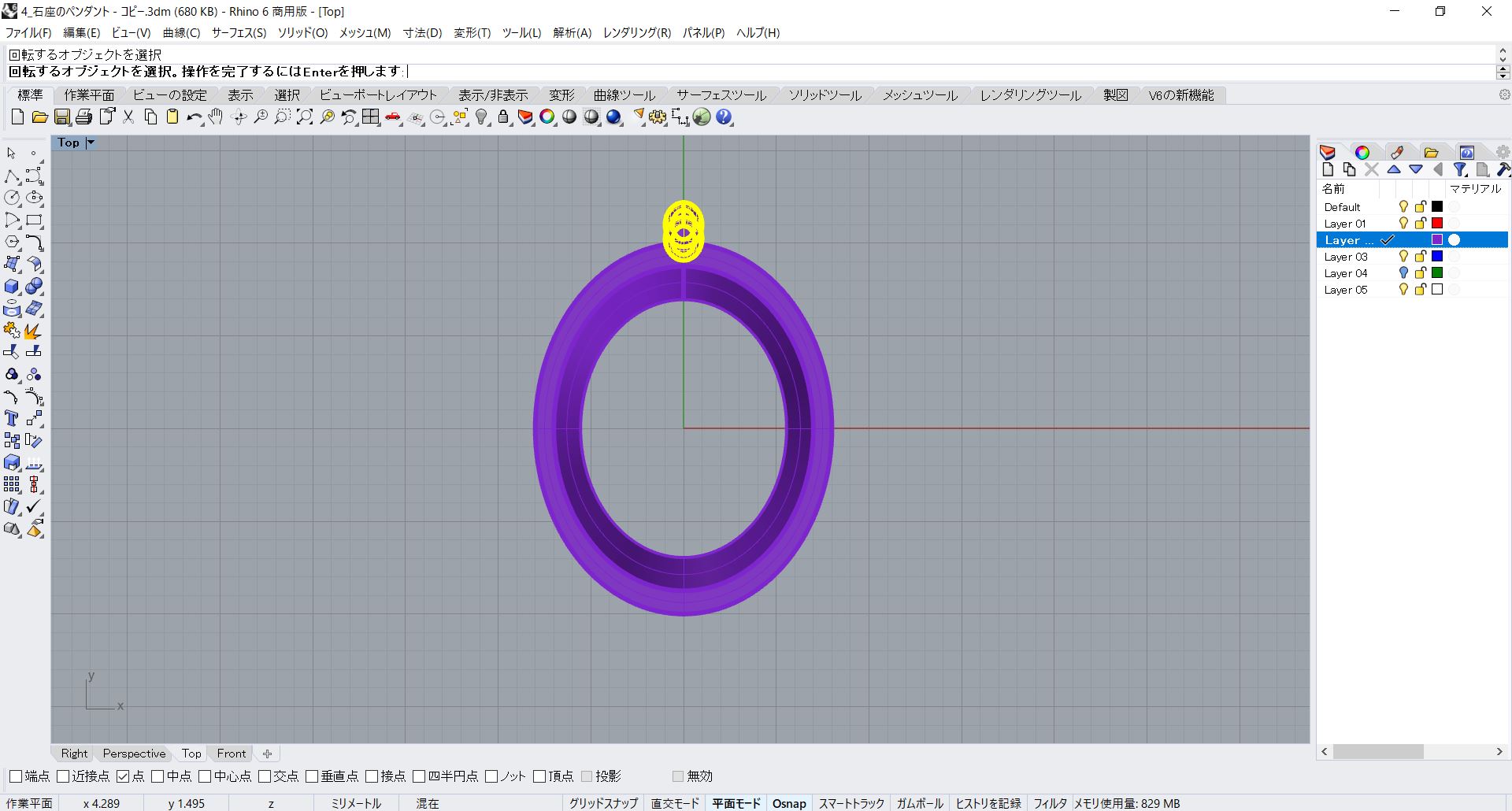
コマンドプロンプトで「回転するオブジェクトを選択」と言われますので爪を選択してマウスを右クリックします。
次に「回転の中心」と聞かれますので「0」を入力します。
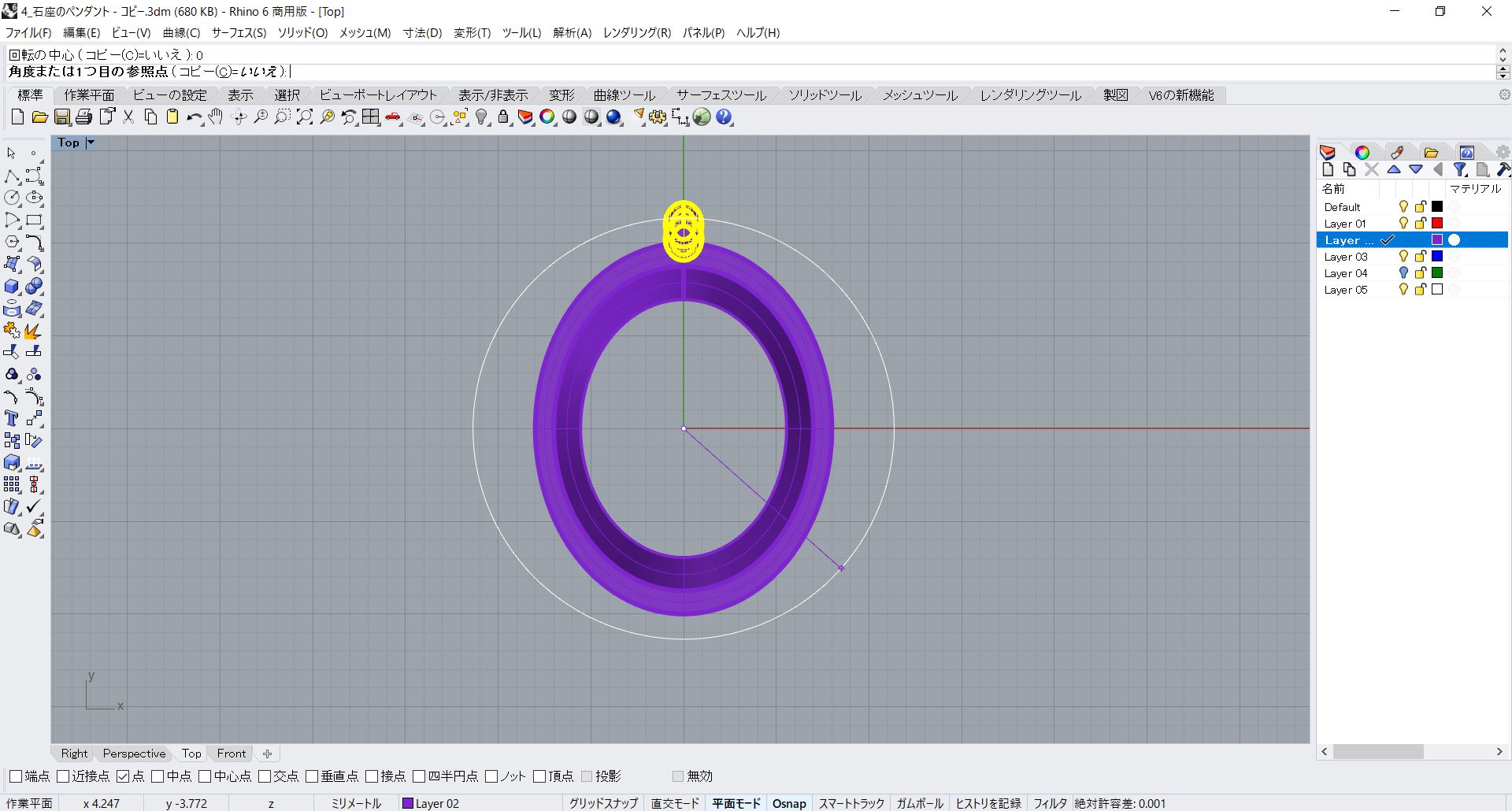
次に「角度または1つ目の参照点」と聞かれますので角度である「45」を入力します。
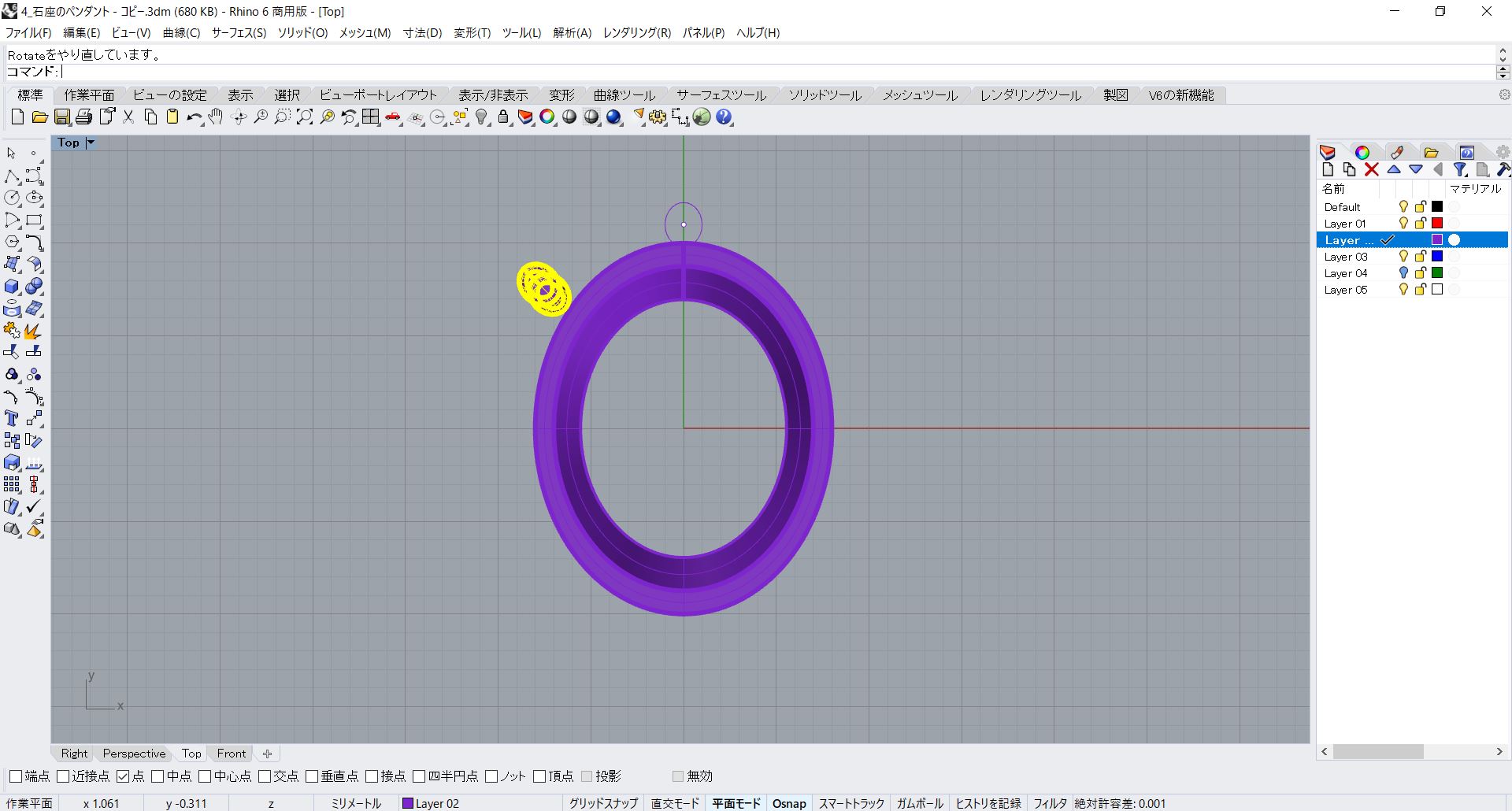
爪を少し内側のちょうどよい位置に移動させます。
石座に少し食い込む必要がありますのでTopビューだけでなく他のビューでもよく位置を確認します。
次に「ミラー」コマンドを使用して爪を4本にします。
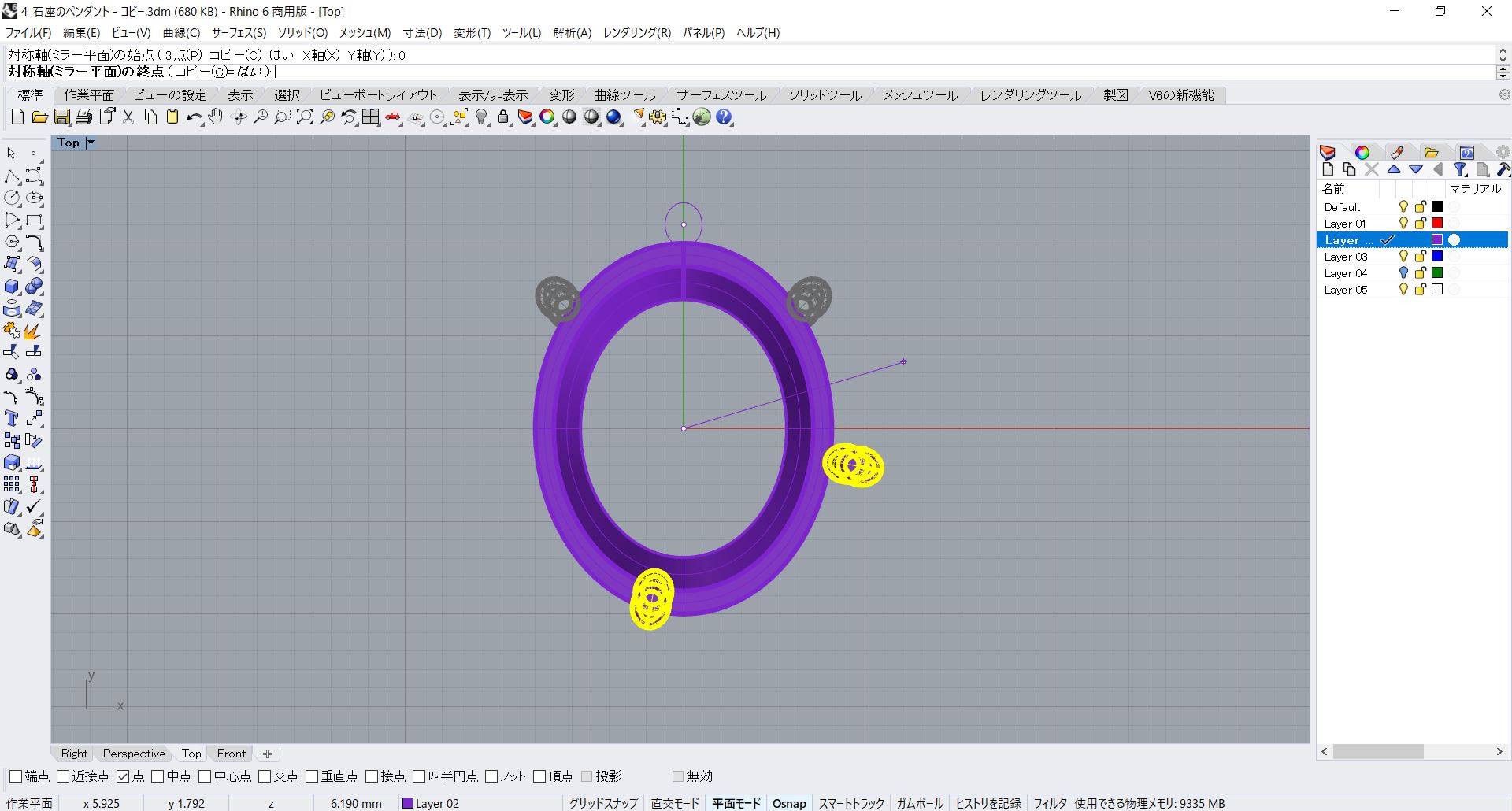
爪が4本になったら、そのままTopビューで丸カンを作成します。
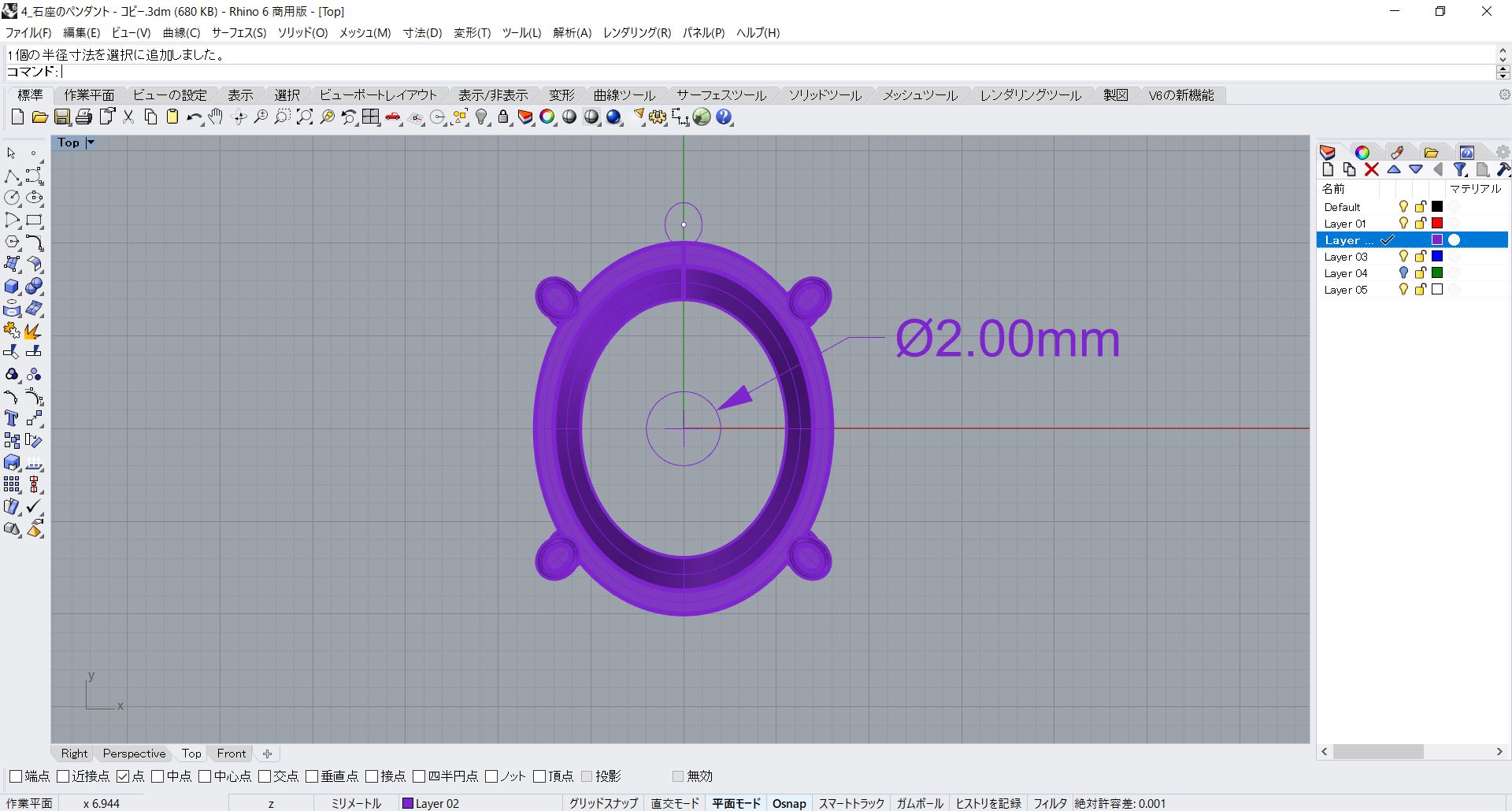
「0」原点を中心に直径2mmの円を描きます。
メニューの「ソリッド > パイプ」を選択します。
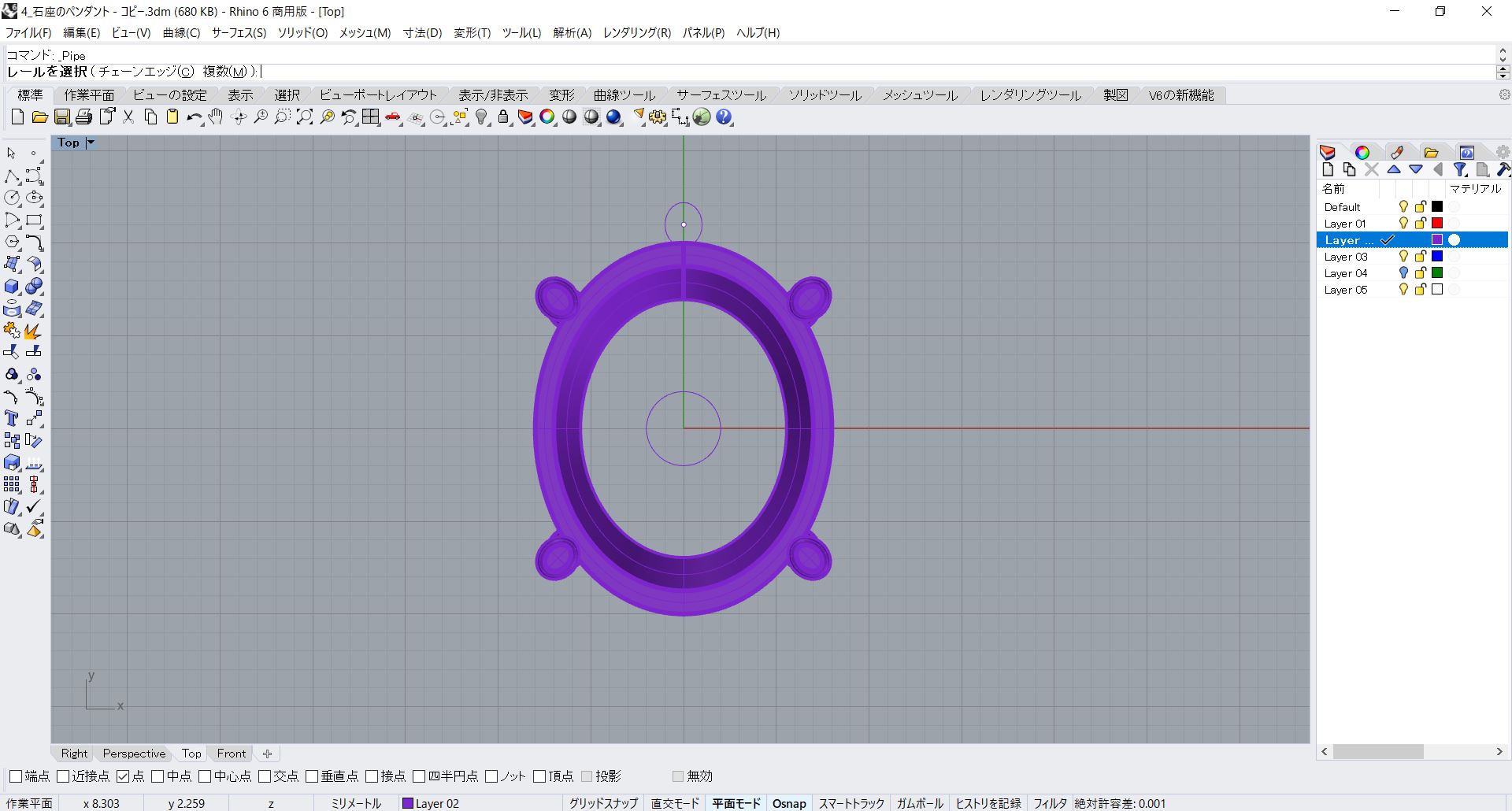
コマンドプロンプトで「レールを選択」と言われますので円を選択しマウスを右クリックします。
次に「閉じたパイプの半径」と聞かれますが、まずオプションの「直径」を選択します。
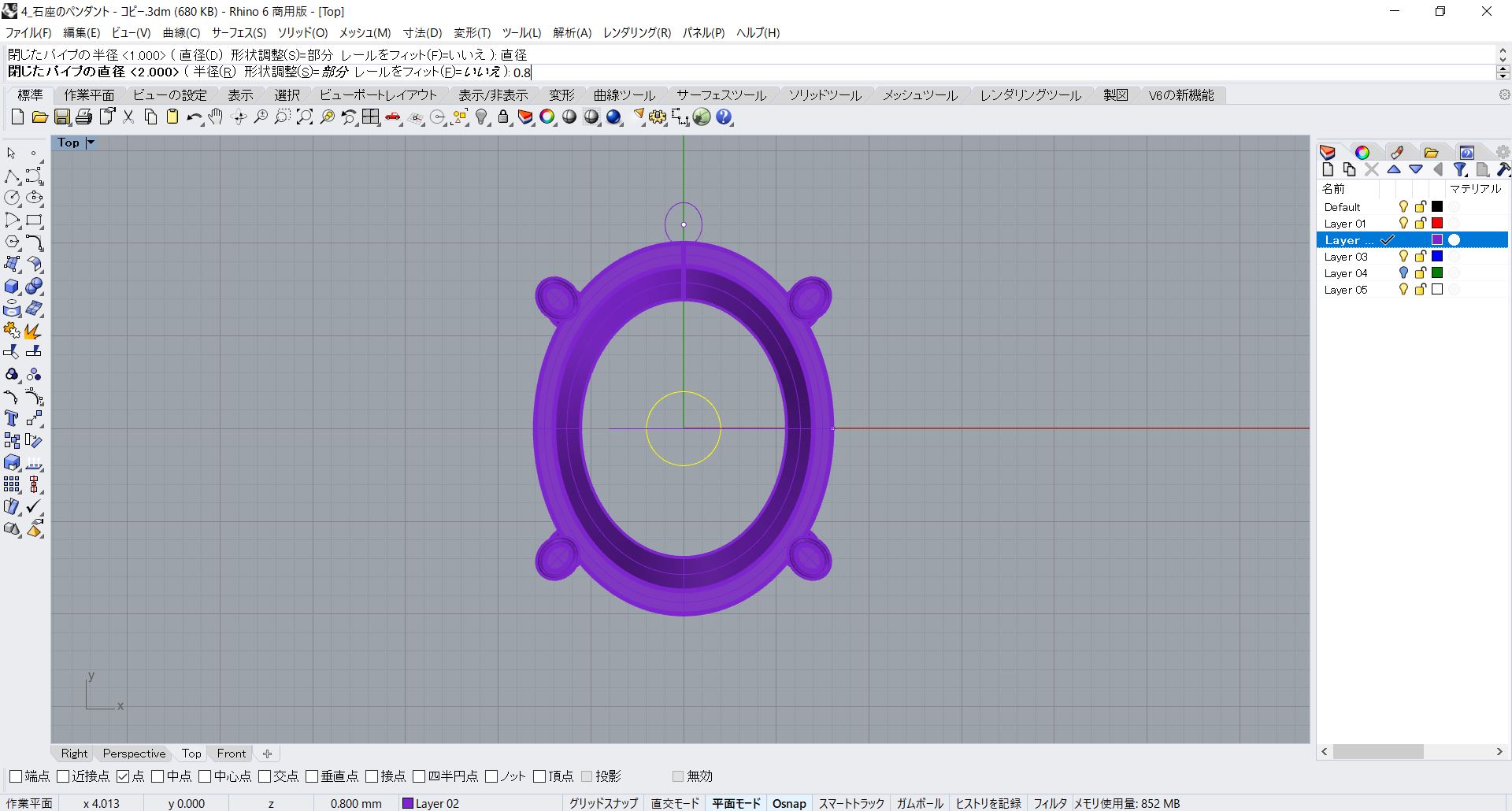
すると「閉じたパイプの直径」と聞かれますので「0.8」を入力します。
次に「次の直径を指定する点」と聞かれますが、そのままマウスを右クリックして決定します。
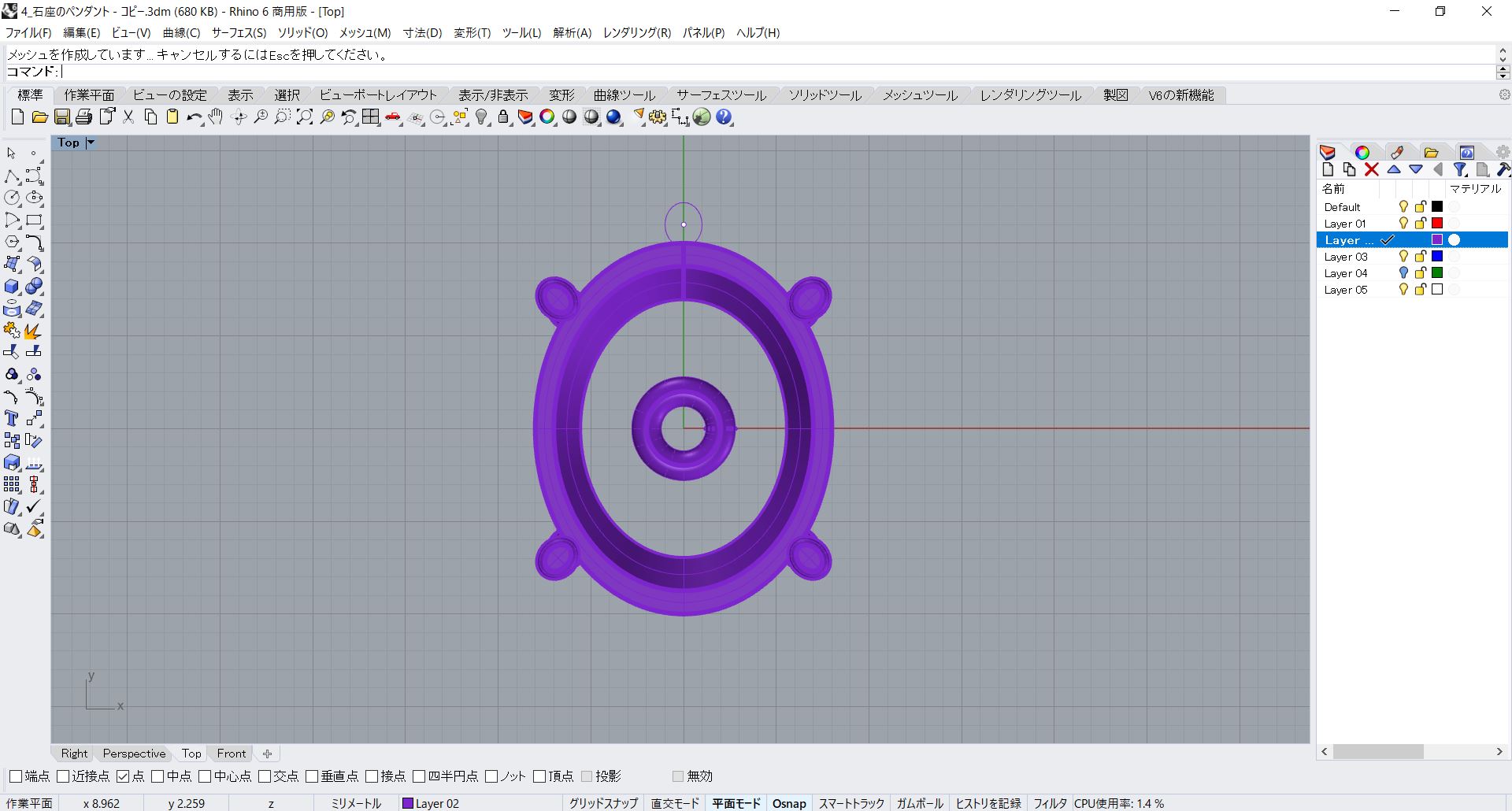
丸カンが出来ましたので位置を調整します。
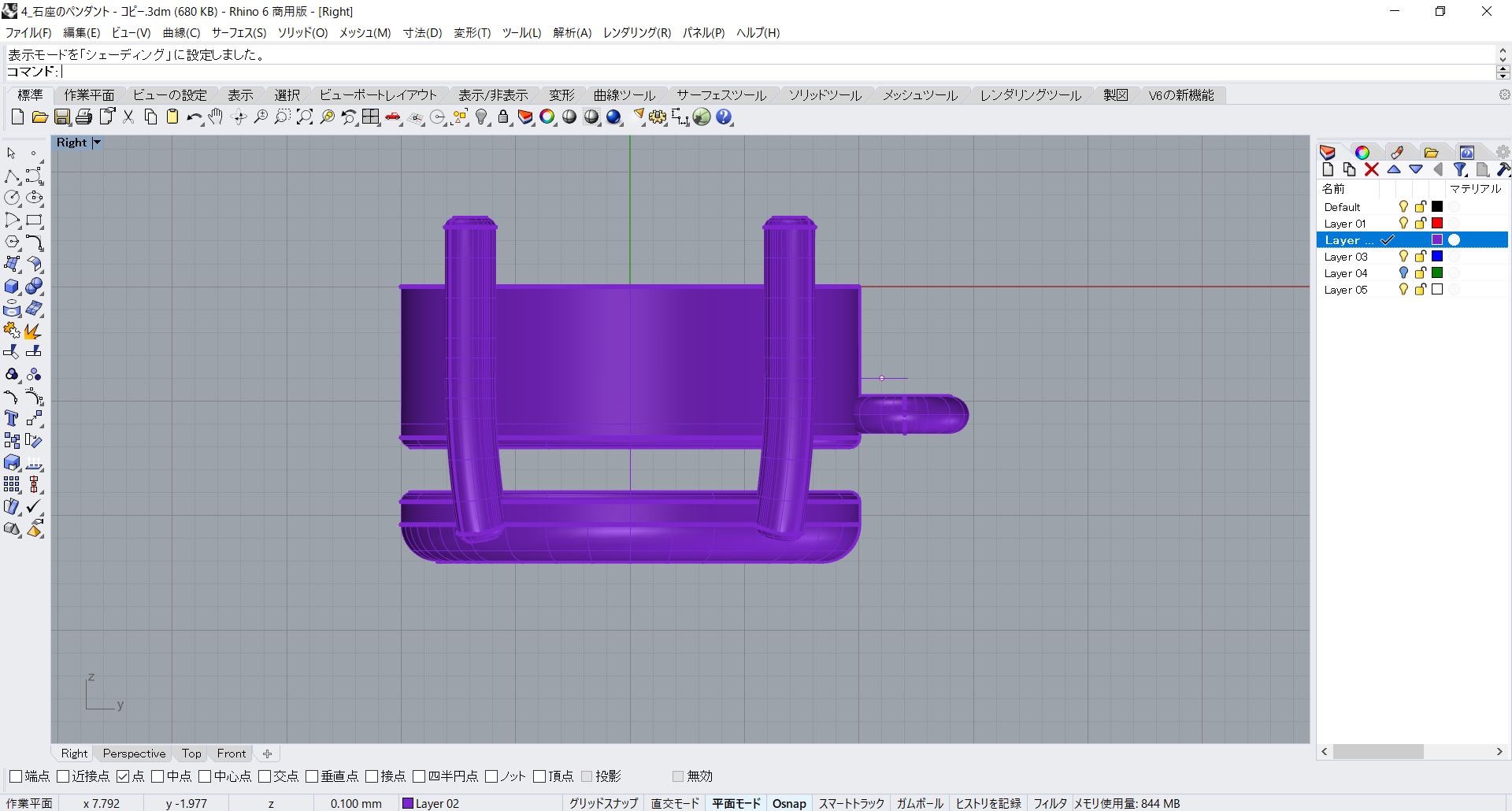
Topビューで丸カンを選択しY軸の上方向に6mm移動します。
続けて選択したままRightビューに移動しZ軸の下方向に2.8mm移動します。

石座と爪と丸カンをすべて選択し「ソリッド > 和」で和のブーリアン演算を行い合体します。
体積を出してオープンエッジがないことを確認しておきます。
完成した石座は「黒」のレイヤに移動します。